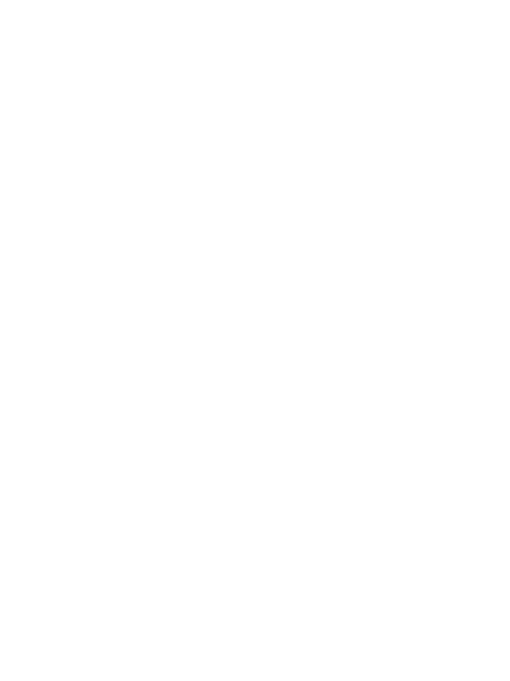
Podręcznik użytkownika
G Data TotalCare 2010
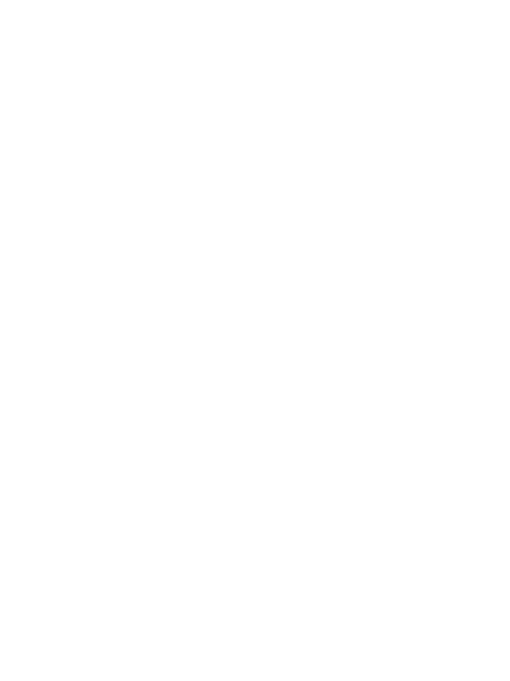
Wszystkie prawa zastrzeżone. Oprogramowanie oraz
pisemny materiał informacyjny chronione są prawami
autorskimi. Dozwolone jest wykonanie jednej kopii
bezpieczeństwa oprogramowania, która nie może być
udostępniania osobom trzecim.
G Data Software Spółka z ograniczoną odpowiedzialnością
zastrzega sobie wszelkie prawa, a w szczególności do
publikacji, powielania, edycji i korzystania z
oprogramowania. Żadna część niniejszego podręcznika
nie może być w żadnej formie powielana, ani
przechowywana w bazach danych lub też jakichkolwiek
innych systemach przechowywania danych bez pisemnej
zgody wydawcy. Wyjątkiem są cytaty w artykułach
recenzujących.
G Data Software Sp. z o.o. nie ponosi odpowiedzialności
za szkody spowodowane użytkowaniem programu. Treść
podręcznika może ulec zmianie. Aktualna pomoc znajduje
się na stronie internetowej www.gdata.pl.
ISBN 978-83-61624-05-9
G Data Software Sp. z o.o.
ul. 28 Lutego 2, 78-400 Szczecinek
tel. 094 3729 650
faks 094 3729 659
e-mail: biuro@gdata.pl
Bank Zachodni WBK S.A.
63 1090 1711 0000 0001 0987 7149
G Data Software Sp. z o.o.
Wydanie pierwsze, Szczecinek 2009
Printed in Poland
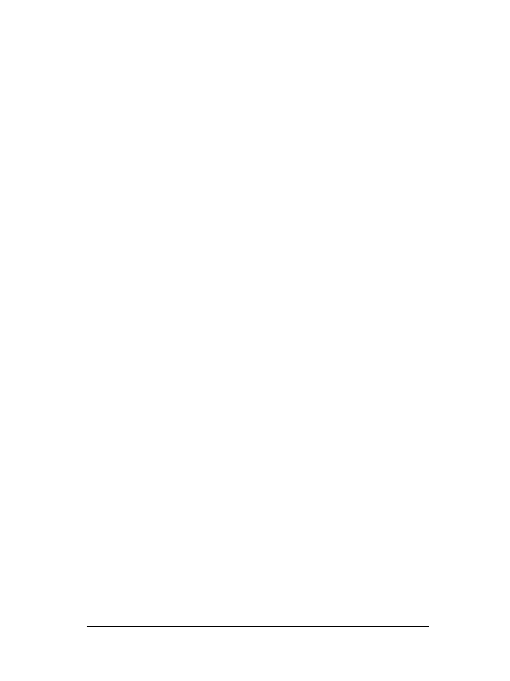
I
Spis treści
Copyright © 1996-2009 G Data Software
Spis treści
Rozdział I Wstęp
1
........................................................ 2
1 Pomoc techniczna
........................................................ 4
2 Inicjatywa G Data Malware Information
........................................................ 6
3 Warunki licencji
Rozdział II Instalacja programu
11
Rozdział III Po instalacji
12
Rozdział IV Ikonka w zasobniku systemowym 14
Rozdział V Deinstalacja programu
16
Rozdział VI Pierwsze uruchomienie
17
........................................................ 17
1 Pierwsza aktualizacja
........................................................ 21
2 Pierwsze skanowanie
Rozdział VII Centrum zabezpieczeń
22
........................................................ 23
1 Jak poprawić bezpieczeństwo?
........................................................ 25
2 C o pokazuje C entrum zabezpieczeń?
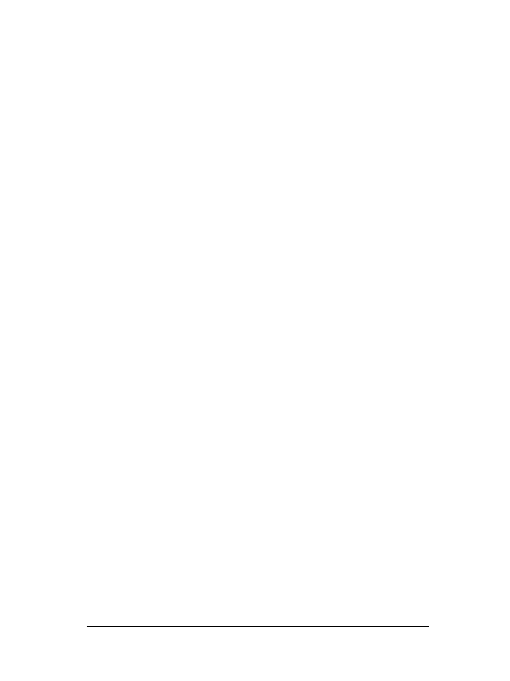
Podręcznik G Data TotalC are
II
Rozdział VIII Skanowanie
28
........................................................ 29
1 Ostatnie skanowanie
........................................................ 33
2 Strażnik
Rozdział IX Porady dotyczące skanowania
40
........................................................ 41
1 Strażnik czy skanowanie?
........................................................ 41
2 Jak uruchomić skanowanie?
........................................................ 43
3 C o się dzieje podczas skanowania?
........................................................ 46
4 C o się dzieje po wykryciu wirusa?
........................................................ 47
5 Wykrycie infekcji z oznaczeniem "not-a-virus"
........................................................ 48
6 Jak działa Kwarantanna?
........................................................ 49
7 Jak działa płyta startowa?
Rozdział X Porady dotyczące Strażnika
52
........................................................ 52
1 Jak sprawdzić, czy Strażnik chroni komputer?
........................................................ 53
2 Jak włączyć/wyłączyć Strażnika?
........................................................ 53
3 Jak zmodyfikować ustawienia Strażnika?
Rozdział XI Porady dotyczące aktualizacji
54
........................................................ 54
1 C o to są aktualizacje sygnatur wirusów?
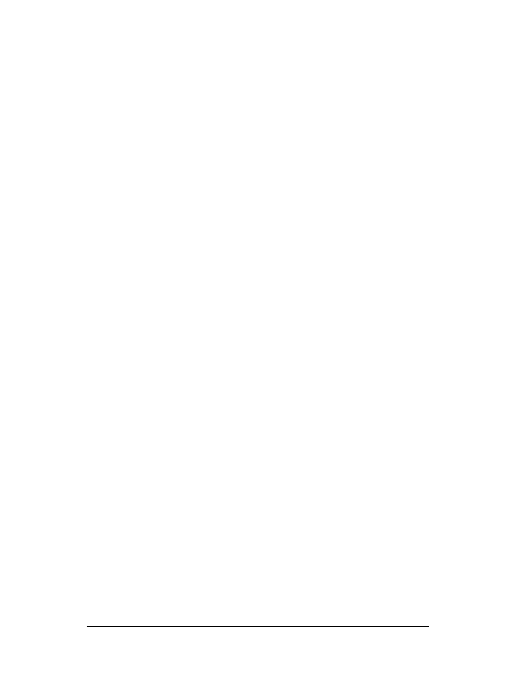
III
Spis treści
Copyright © 1996-2009 G Data Software
........................................................ 54
2 Kontynuacja licencji
........................................................ 55
3 Jak uaktualnić sygnatury wirusów?
........................................................ 56
4 C o to jest aktualizacja oprogramowania?
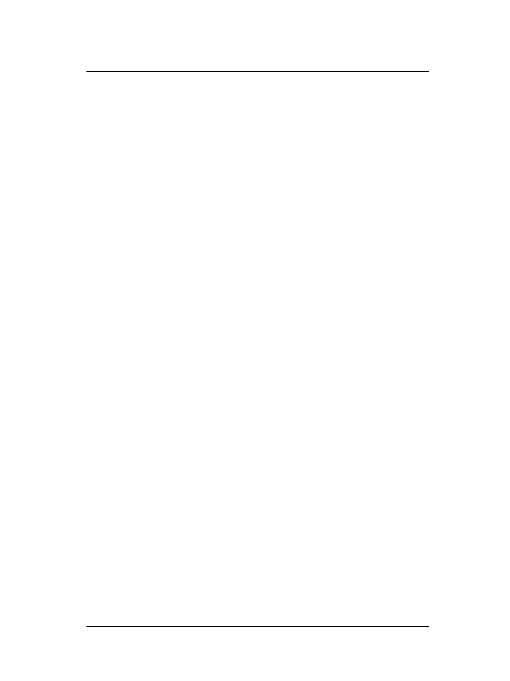
1
Podręcznik G Data TotalC are
1 Wstęp
Ten podręcznik pomoże C i zainstalować nowe
oprogramowanie G Data Software. Dowiesz się z niego w
jaki sposób postępować, aby optymalnie chronić Twój
komputer. W kolejnych rozdziałach znajdziesz
podstawowe informacje na temat instalacji i
funkcjonowania programu, a także odpowiedzi na
najczęstsze pytania.
·
Instalacja programu: Jak zainstalować program na
komputerze?
·
Po instalacji: C o zmieniło się w Twoim systemie po
zainstalowaniu programu? Jakie możliwości oferuje
program?
·
Pierwsze uruchomienie: C o trzeba zrobić aby program
skutecznie chronił komputer? Asystent pierwszego
uruchomienia pomoże C i uaktualnić program i
sprawdzić komputer. Możesz wyłączyć asystenta, jeśli
wiesz jak wykonać te czynności samodzielnie.
·
C entrum zabezpieczeń: Podstawowy widok okna
oprogramowania G Data Software. Umożliwia szybki
dostęp do wybranych ustawień i informuje o stanie
poszczególnych zabezpieczeń.
·
Porady dotyczące skanowania: C hcesz przeskanować
komputer, lub zaplanować automatyczne skanowanie?
W tym rozdziale dowiesz się jak to zrobić.
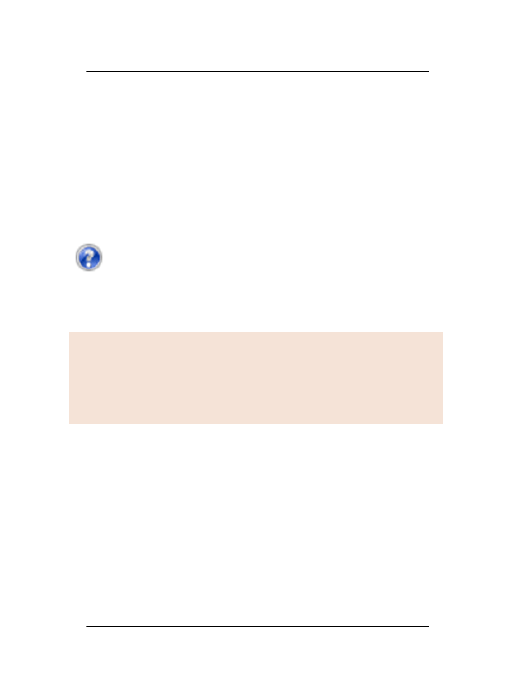
Wstęp
2
Copyright © 1996-2009 G Data Software
·
Porady dotyczące Strażnika: Strażnik stale chroni Twój
komputer nie wpływając na codzienną pracę. Szczegóły
znajdziesz w tym rozdziale.
·
Porady dotyczące aktualizacji: Ten rodzaj
oprogramowania, jak żaden inny wymaga zwrócenia
szczególnej uwagi na temat aktualizacji. Dowiedz się
jak postępować aby Twój program był zawsze
aktualny.
Jeśli potrzebujesz informacja na temat konkretnej
opcji, w każdej chwili możesz kliknąć przycisk
Pomoc lub F1 aby otworzyć stronę pomocy
odnoszącą się do bieżącego okna.
Odpowiedzi na większość pytań znajdziesz w
podręczniku użytkownika lub w pliku pomocy.
Warto zajrzeć też na stronę internetową G Data
Software i przejrzeć najczęściej zadawane pytania
w dziale Pomoc techniczna: www.gdata.pl
1.1 Pomoc techniczna
Masz problemy z zainstalowaniem programu? Program
nie działa? Zgłoś problem do Pomocy technicznej G Data.
Aby zgłosić problem do Pomocy technicznej, wyślij
wiadomość z opisem problemu. Można również zgłosić
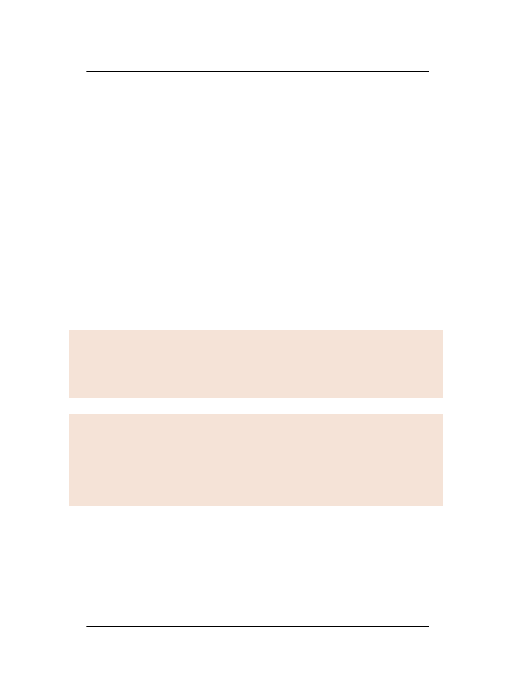
3
Podręcznik G Data TotalC are
problem telefonicznie.
Dobre przygotowanie do rozmowy przyspieszy proces
udzielania pomocy i ułatwi kontakt z serwisantem.
·
Przygotuje dane klienta (dane dostępu do aktualizacji,
Numer rejestracyjny lub Numer klienta)
·
Upewnij się, że oprogramowanie G Data Software jest
zainstalowane na komputerze
·
Zgromadź informacje na temat sprzętu i innego
oprogramowania zainstalowanego w komputerze
·
Przygotuj kartkę i coś do pisania
e-mail:
helpdesk@gdata.pl
telefon:
094 3729 650
Odpowiedzi na większość pytań znajdziesz w
podręczniku użytkownika lub w pliku pomocy.
Warto zajrzeć też na stronę internetową G Data
Software i przejrzeć najczęściej zadawane pytania
w dziale Pomoc techniczna: www.gdata.pl
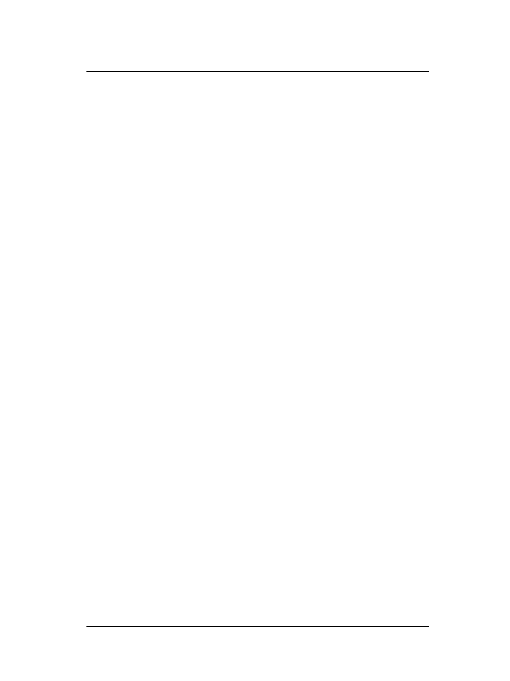
Wstęp
4
Copyright © 1996-2009 G Data Software
1.2 Inicjatywa G Data Malware
Information
C o to jest Inicjatywa G Data Malware Information?
Specjaliści G Data Security Labs rozwijają mechanizmy
chroniące Klientów G Data przed złośliwym
oprogramowaniem. Skuteczność działania i szybkość
tworzenia mechanizmów ochronnych zależy w dużej
mierze od posiadanych informacji na temat złośliwego
oprogramowania. Informacje na temat szkodliwych
programów najlepiej pozyskiwać bezpośrednio z
zaatakowanych lub zainfekowanych komputerów.
Inicjatywa G Data Malware Information umożliwia
przekazywanie informacji na temat zagrożeń. Dzięki
przystąpieniu do Inicjatywy, możesz wspomóc zespół
specjalistów G Data Security Labs wysyłając informacje o
złośliwych programach atakujących Twój komputer. Twój
udział w Inicjatywie G Data Malware Information wpłynie
bezpośrednio na podniesienie jakości produktów
oferowanych przez G Data Software.
Jakie dane zbieramy?
Informacje gromadzone są na dwa sposoby:
1. Użytkownik samodzielnie wysyła szkodliwe
oprogramowanie przy pomocy opcji wysyłki plików do
Ambulansu G Data. W tym przypadku, wraz z plikami
przekazywane są ich oryginalne nazwy, lokalizacje w
systemie i daty utworzenia.
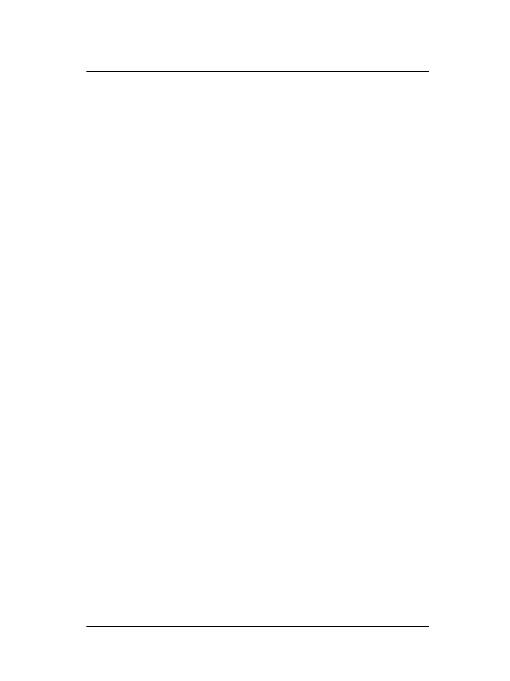
5
Podręcznik G Data TotalC are
2. Automatyczna wysyłka złośliwych plików wykrytych na
odwiedzanych stronach internetowych. Do G Data
Security Labs wysyłane są następujące informacje:
·
Wersja Malware Information
·
Numer wersji produktu G Data i używane skanery
·
Język systemu operacyjnego
·
Adres URL do zablokowanej strony, zawierającej
złośliwy kod (malware, phishing itd.)
·
Nazwa złośliwego programu
Przesyłane dane nie służą identyfikacji użytkowników
zarażonych komputerów. Informacje nie są zestawiane z
danymi osobowymi.
W jaki sposób wykorzystujemy dane?
Przechowywanie i obróbka danych odbywa się z
poszanowaniem norm dotyczących ochrony danych
osobowych, obowiązujących we wszystkich krajach.
Szczególny nacisk kładziemy na zabezpieczanie danych
przed dostępem osób nieuprawnionych.
Analizowanie danych ma miejsce w pomieszczeniach
G Data Security Labs i służy tylko badaniom i wyjaśnianiu
zagadnień z zakresu bezpieczeństwa IT. C elem badań
jest określenie potencjalnych zagrożeń i rozwijanie
mechanizmów ochronnych. Przykładowo, na podstawie
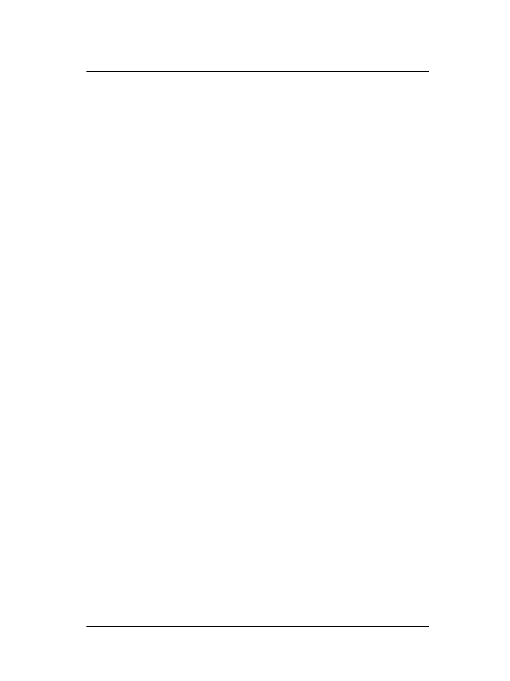
Wstęp
6
Copyright © 1996-2009 G Data Software
przesyłanych danych tworzone są listy blokowanych
stron, statystyki na potrzeby publikacji w fachowej prasie,
czy też zestawy reguł stosowane w technologiach
zabezpieczających. Udział w Inicjatywie jest dobrowolny,
a odmowa udziału nie ma negatywnego wpływu na
skuteczność działania produktu G Data. Pamiętaj, że Twój
udział w Inicjatywie G Data Malware Information podnosi
świadomość zagrożeni, a także skuteczność zabezpieczeń
oprogramowania zainstalowanego u wszystkich
użytkowników G Data.
1.3 Warunki licencji
Ogólne warunki licencji użytkowania programu G Data
TotalC are.
1. Przedmiot umowy
Przedmiotem umowy zawartej między firmą G Data
Software Sp. z o.o., zwaną dalej Producentem, a
Użytkownikiem jest program G Data TotalC are zwany
dalej Oprogramowaniem. Producent dostarcza
Użytkownikowi Oprogramowanie na nośniku danych lub w
postaci pliku pobranego ze strony internetowej
Producenta. Producent zwraca uwagę na fakt, że
technicznie nie jest możliwe wyprodukowanie
Oprogramowania współpracującego bezbłędnie z
wszystkimi aplikacjami i z każdą kombinacją sprzętowo-
programową.
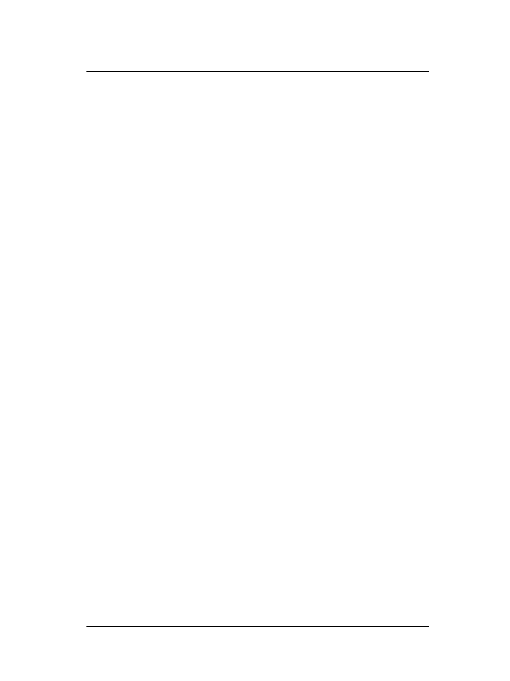
7
Podręcznik G Data TotalC are
2. Zakres stosowania
Użytkownik otrzymuje proste, niewyłączne i osobiste
prawo, zwane dalej Licencją, do używania
Oprogramowania na każdym kompatybilnym komputerze
pod warunkiem, że Oprogramowanie będzie użytkowane
na nie większej niż uzgodniona z Producentem ilości
komputerów, maszyn wirtualnych lub sesji terminali.
Jeżeli z komputera korzysta więcej niż jedna osoba,
Licencja obejmuje wszystkie osoby korzystające z
komputera. Użytkownik ma prawo przenieść
Oprogramowania z jednego komputera na drugi, przy
zachowaniu uzgodnionej z Producentem maksymalnej
ilości komputerów.
3. Szczególne ograniczenia
Użytkownik nie może modyfikować Oprogramowania bez
pisemnej zgody Producenta.
4. Prawo własności
Zakupując Oprogramowanie Użytkownik nabywa prawo
własności do nośnika z zapisanym Oprogramowaniem, a
także czasowe prawo do otrzymywania aktualizacji i
pomocy technicznej. Zakup Oprogramowania nie wiąże
się z zakupem praw do Oprogramowania. Producent
zastrzega sobie w szczególności wszystkie prawa do
publikowania, powielania, modyfikacji i eksploatacji
Oprogramowania.
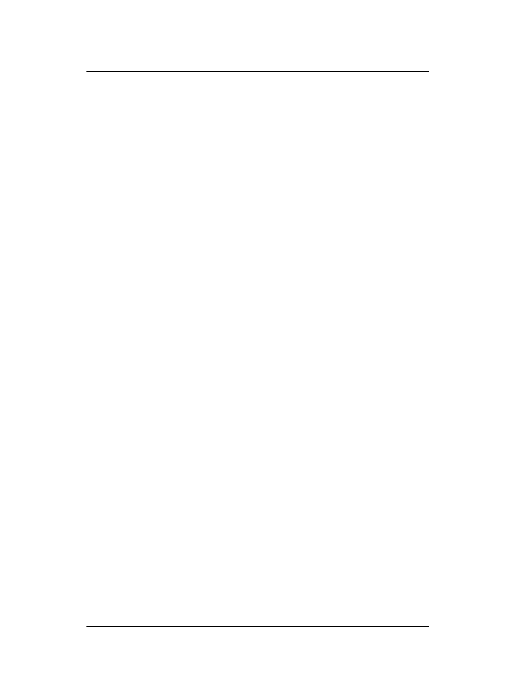
Wstęp
8
Copyright © 1996-2009 G Data Software
5. Powielanie
Oprogramowanie i dokumentacja pisemna chronione są
prawem autorskim. Dozwolone jest sporządzenie jednej
kopii bezpieczeństwa Oprogramowania; kopia nie może
zostać przekazana osobom trzecim.
6. C zas trwania umowy
Umowa zostaje zawarta na czas nieokreślony. C zas
trwania umowy nie obejmuje prawa do otrzymywania
aktualizacji i pomocy technicznej. Prawo do użytkowania
Oprogramowania wygasa automatycznie bez okresu
wypowiedzenia w momencie złamania przez Użytkownika
któregokolwiek z postanowień tej umowy. Wraz z
wygaśnięciem umowy Użytkownik jest zobowiązany do
zniszczenia oryginalnego nośnika z Oprogramowaniem
oraz dokumentacji pisemnej.
7. Złamanie warunków umowy
Użytkownik ponosi odpowiedzialność za wszystkie szkody
poniesione przez Producenta w związku z naruszeniem
praw autorskich, wynikłe ze złamania warunków tej
umowy.
8. Zmiany i aktualizacje
Obie strony obowiązuje najnowsza wersja tej umowy.
Warunki umowy mogą ulec zmianie w każdej chwili, bez
powiadamiania Użytkownika i podawania przyczyn.
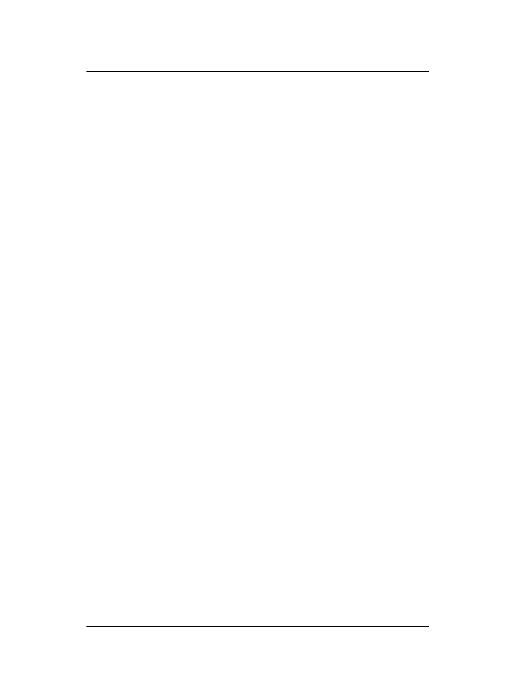
9
Podręcznik G Data TotalC are
9. Gwarancja i odpowiedzialność Producenta:
a) Producent gwarantuje, że w momencie przekazania
Oprogramowania pierwotnemu Użytkownikowi, jest ono
pozbawione błędów i zdatne do użytku w myśl dołączonej
specyfikacji programu.
b) W przypadku stwierdzenia wady nośnika lub
pobranego pliku, Użytkownik zobowiązany jest do
zgłoszenia reklamacji wraz z dowodem zakupu w terminie
do sześciu miesięcy od dnia zakupu.
c) Z przyczyn podanych w punkcie 1. Producent nie
gwarantuje bezbłędności Oprogramowania, w
szczególności w przypadku niespełnienia przez
Oprogramowanie wymogów i oczekiwań użytkownika lub
niekompatybilności z wybranymi aplikacjami oraz
systemami operacyjnymi. Skutki decyzji zakupu i wyniku
zamierzonego oraz niezamierzonego działania
Oprogramowania ponosi Użytkownik. Zapis odnosi się
również do dołączonej dokumentacji pisemnej. Jeśli
Oprogramowanie nie jest zdatne do użytku w myśl punktu
1., Użytkownikowi przysługuje prawo odstąpienia od
umowy. Takie samo prawo przysługuje Producentowi,
jeżeli wyprodukowanie Oprogramowania użytecznego w
myśl punktu 1. nie jest możliwe.
d) Producent odpowiada tylko za szkody spowodowane
umyślnie lub przez rażące zaniedbanie ze strony
Producenta. Sprzedawca Oprogramowania nie odpowiada
także za szkody spowodowane umyślnie lub przez rażące
zaniedbanie sprzedawcy. Maksymalna kwota
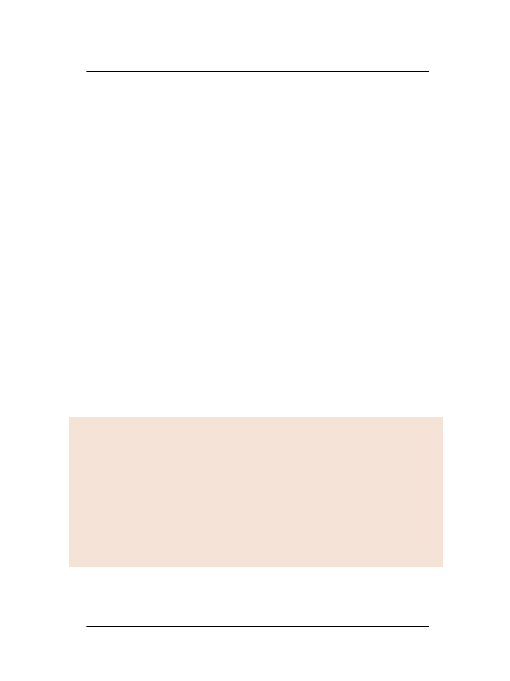
Wstęp
10
Copyright © 1996-2009 G Data Software
odszkodowania równa jest kwocie poniesionej przez
Użytkownika na zakupienie Oprogramowania.
10. Właściwość sądu
Sądem właściwym dla wszystkich kwestii spornych
wynikających bezpośrednio lub pośrednio z warunków
umowy jest sąd odpowiedni dla siedziby Producenta.
11. Postanowienia końcowe
Unieważnienie tylko niektórych postanowień tej umowy,
nie pociąga za sobą unieważnienia pozostałych
postanowień. W miejsce unieważnionego postanowienia
stosowane jest inne, aktualne postanowienie o
najbardziej zbliżonym celu gospodarczym.
Instalując Oprogramowanie Użytkownik akceptuje
powyższe warunki licencji. Akceptując warunki licencji
użytkownik zgadza się na przetwarzanie danych
osobowych przez Producenta.
C opyright © 2009 G Data Software AG
Engine A: The Virus Scan Engine and the Spyware
Scan Engines are based on BitDefender
technologies © 1997-2009 BitDefender SRL.
Engine B: © 2009 Alwil Software
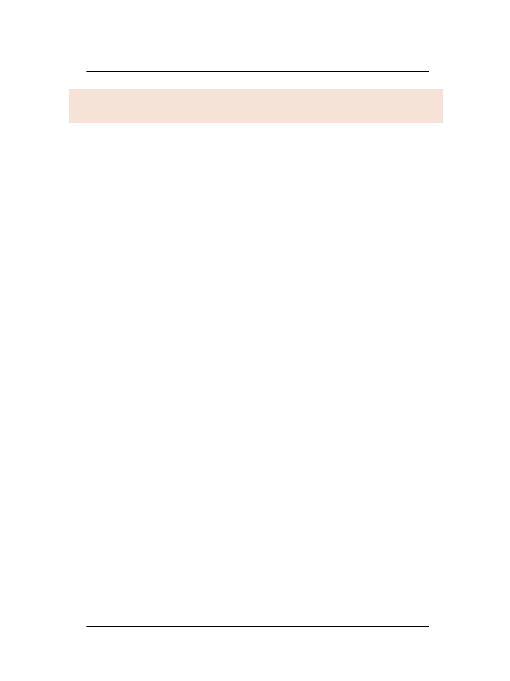
11
Podręcznik G Data TotalC are
OutbreakShield: © 2009 C ommtouch Software Ltd.
2 Instalacja programu
Oprogramowanie G Data Software funkcjonuje
prawidłowo na komputerach o następujących
parametrach:
·
Windows XP (od SP 2) lub Windows Vista 32bit/64bit
·
Od 512 MB RAM, dostęp do Internetu
1
Aby rozpocząć instalację, włóż płytę z
oprogramowaniem G Data Software do napędu
komputera. Automatycznie otworzy się okno
instalacji. Jeśli nie posiadasz płytki, uruchom plik
instalacyjny oprogramowania pobrany przez
Internet.
2
Kliknij przycisk Instaluj. Uruchomi się asystent, który
przeprowadzi C ię przez cały proces konfigurowania
instalacji. Po wybraniu opcji instalacyjnych kliknij
przycisk Zakończ. Oprogramowanie zainstaluje się
automatycznie. Jeżeli nie posiadasz płytki, asystent
instalacji zacznie działać po uruchomieniu pliku
instalacyjnego pobranego przez Internet.
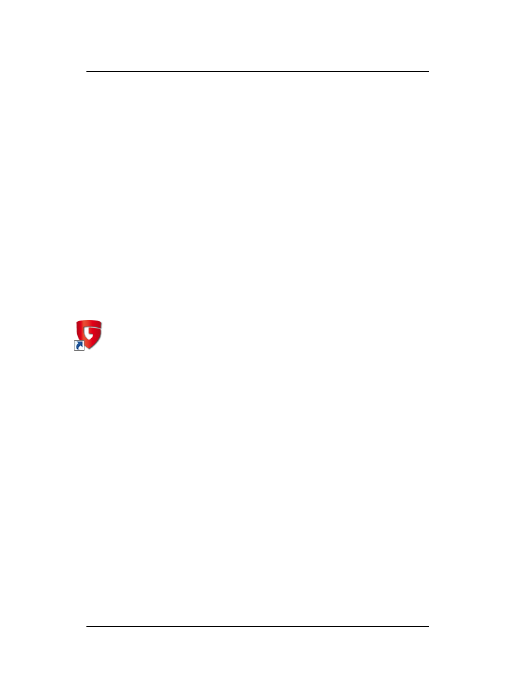
Instalacja programu
12
Copyright © 1996-2009 G Data Software
3
Jeżeli asystent o to poprosi, pozwól na ponowne
uruchomienie komputera przed pierwszym
uruchomieniem programu.
Jeżeli chcesz doinstalować lub zainstalować poszczególne
składniki programu, uruchom Panel sterowania systemu
Windows i skorzystaj z polecenia Zmień dostępnego w
aplecie Dodaj/Usuń programy (Windows XP) lub
Programy i funkcje (Windows Vista).
3 Po instalacji
Okno interfejsu oprogramowania G Data Software
możesz otworzyć klikając ikonę programu na
pulpicie. Widok C entrum zabezpieczeń informuje o
stanie poszczególnych modułów
zabezpieczających. Szczegóły znajdziesz w
rozdziale C entrum zabezpieczeń
Oprócz okna interfejsu programu G Data Software, masz
do dyspozycji kilka innych możliwości skorzystania z
zainstalowanego oprogramowania:
·
Szybkie skanowanie
Znalazłeś na dysku podejrzany plik? C hcesz szybko
przeskanować plik pobrany z Internetu lub folder? Nie
musisz uruchamiać okna programu G Data Software.
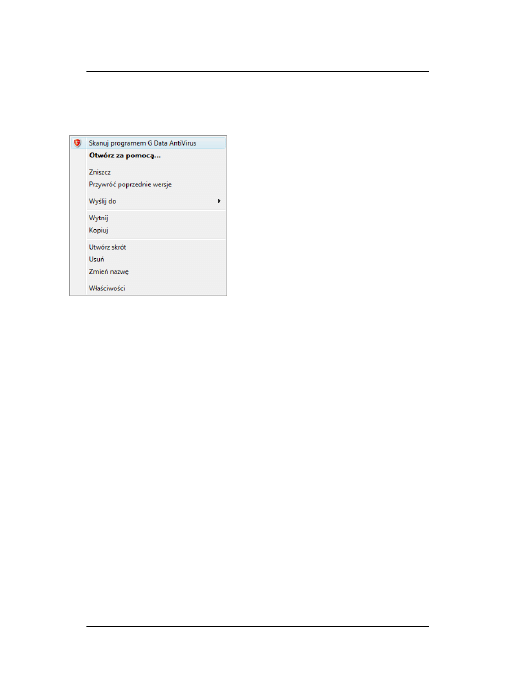
13
Podręcznik G Data TotalC are
Kliknij dany plik lub folder prawym klawiszem myszki i
wybierz polecenie Skanuj programem G Data AntiVirus.
·
Tworzenie płyt startowych
Jeśli Twój komputer jest zarażony wirusami, może się
zdarzyć, że nie będziesz w stanie zainstalować
oprogramowania antywirusowego w systemie
operacyjnym. Niektóre wirusy potrafią do tego stopnia
ingerować w system. W takim przypadku możesz
skorzystać z opcji skanowania płytą startową G Data.
Opis tworzenia i korzystania z płyty startowej
znajdziesz w rozdziale: Płyta startowa
·
G Data Niszczarka
Pliki usunięte z komputera za pomocą polecenia Usuń
lub poprzez przeniesienie do kosza, można odzyskać
przy pomocy odpowiedniego oprogramowania. Jeżeli
chcesz usunąć ważne dane z komputera, możesz
skorzystać z modułu Niszczarka. Przeciągnij za pomocą
myszki plik lub folder, który chcesz zniszczyć na ikonę
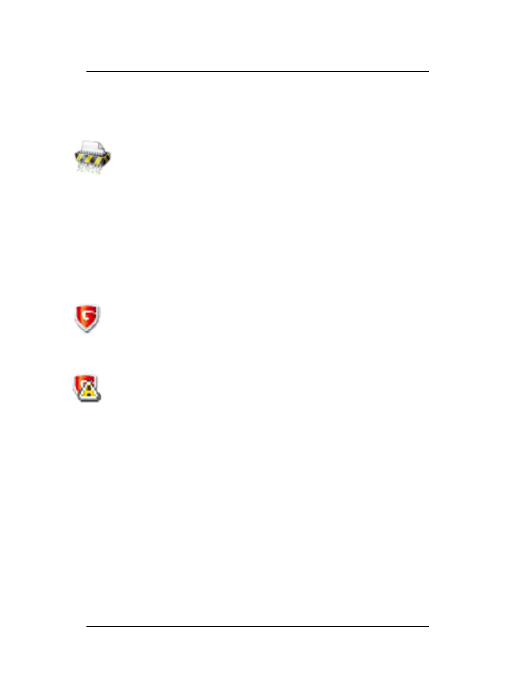
Po instalacji
14
Copyright © 1996-2009 G Data Software
niszczarki na pulpicie, lub kliknij dany obiekt prawym
klawiszem myszki i wybierz polecenie Zniszcz.
4 Ikonka w zasobniku systemowym
Ikona programu znajduje się w zasobniku systemowym,
czyli w prawym, dolnym rogu ekranu (obok zegarka).
Tak wygląda ikonka, jeżeli wszystkie niezbędne
funkcje programu są włączone.
Jeżeli któryś z kluczowych składników ochrony jest
wyłączony lub nie działa prawidłowo na ikonce
pojawia się znak ostrzeżenia.
Dwukrotne kliknięcie ikony powoduje uruchomienie
interfejsu programu. Klikając ikonę prawym klawiszem
myszy otworzysz menu kontekstowe zawierające kilka
podstawowych poleceń.
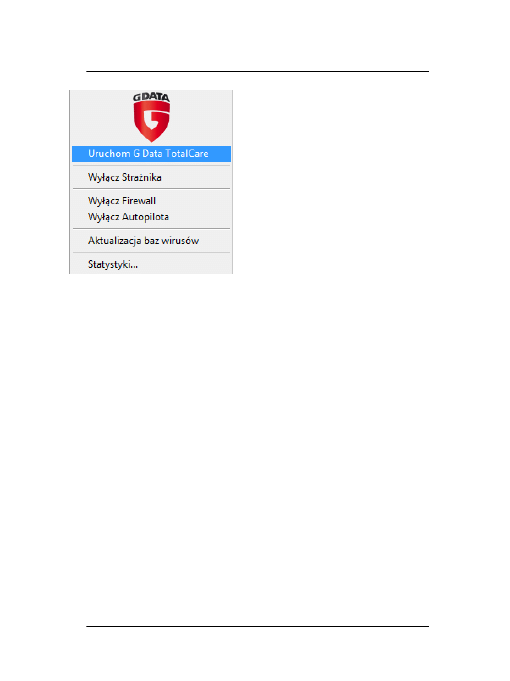
15
Podręcznik G Data TotalC are
Menu umożliwia między innymi wyłączenie Strażnika na
określony czas. Polecenie Aktualizacja baz wirusów
pozwala pobrać najnowsze sygnatury wirusów bez
potrzeby uruchamiania okna programu. Z tego miejsca
możesz również przejrzeć Statystyki dotyczące wykrytych
wirusów, przeskanowanych wiadomości pocztowych i
stron internetowych.
Polecenie Wyłącz Firewall pozwala na czasowe wyłączenie
zapory sieciowej. Po wyłączeniu zapory komputer nie jest
chroniony przed atakami z Internetu. Przy pomocy tej
opcji można wyłączyć zaporę maksymalnie do
ponownego uruchomienia komputera.
Kliknięcie polecenia Wyłącz autopilota wyłącza
mechanizm, który automatycznie zezwala aplikacjom na
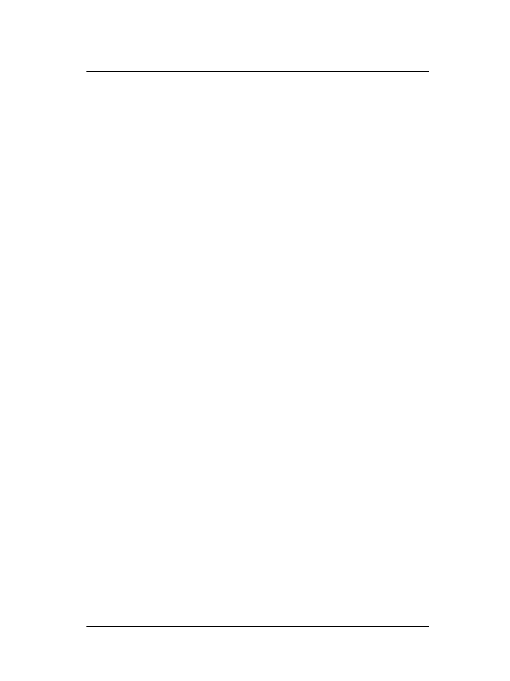
Ikonka w zasobniku systemowym
16
Copyright © 1996-2009 G Data Software
łączenie się z Internetem. Zapora przełączy się w tryb
ręczny i przestanie automatycznie zezwalać programom
na łączenie się z internetem
5 Deinstalacja programu
Najprostszą metodą usunięcia programu z systemu jest
skorzystanie z polecenia Usuń w grupie programowej
G Data menu Start systemu Windows. Sam proces
instalacji przebiega automatycznie.
Alternatywną metodą jest deinstalacja poprzez Panel
sterowania systemu Windows.
·
Windows XP: Uruchom polecenie menu Start > Panel
sterowania. W Panelu sterowania otwórz aplet Dodaj/
Usuń programy. Znajdź na liście nazwę
zainstalowanego produktu G Data Software, zaznacz ją
myszką i kliknij przycisk Usuń.
·
Windows Vista: Uruchom polecenie menu Start > Panel
sterowania. W Panelu sterowania otwórz aplet
Programy i funkcje. Znajdź na liście liście nazwę
zainstalowanego produktu G Data Software, kliknij ją
prawym klawiszem myszki i wybierz polecenie Usuń.
Podczas instalacji program zapyta, czy usunąć ustawienia
i raporty programu. Jeżeli zamierzasz zainstalować
nowszą wersję programu, pozwól na usunięcie tych
elementów.
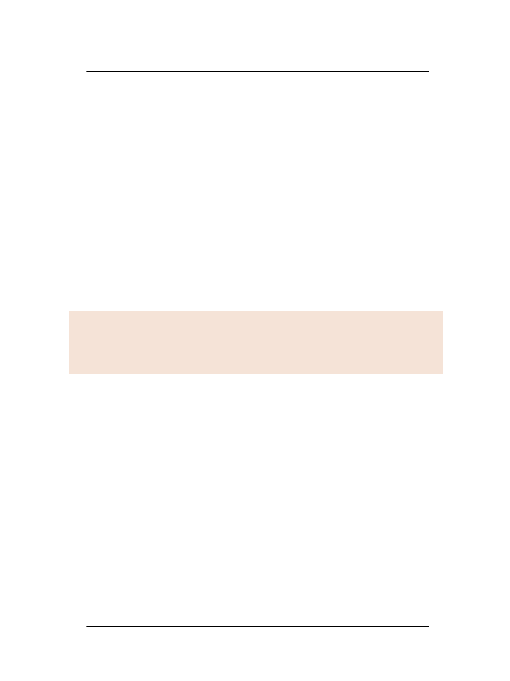
17
Podręcznik G Data TotalC are
Jeśli w Kwarantannie programu znajdują się zarażone
pliki, program zapyta podczas deinstalacji, czy chcesz je
usunąć. Jeżeli ich nie usuniesz, będą dostępne w
Kwarantannie po zainstalowaniu nowszej wersji programu
G Data.
6 Pierwsze uruchomienie
Przy pierwszym uruchomieniu oprogramowania G Data
Software otwierają się kolejno dwa okna konfiguracyjne
umożliwiające uaktualnienie programu i przeprowadzenie
skanowania komputera.
Jeśli nie chcesz oglądać okien konfiguracyjnych
przy uruchamianiu programu, zaznacz opcję Nie
pokazuj więcej tego okna.
6.1 Pierwsza aktualizacja
Pierwsze okno konfiguracyjne umożliwia przeprowadzenie
pełnej aktualizacji oprogramowania G Data Software
przez Internet. Aktualizacja jest najważniejszym
elementem ochrony wirusowej, gdyż nowe wirusy
powstają cały czas. Zadbaj o jak najszybsze
przeprowadzenie pierwszej aktualizacji.
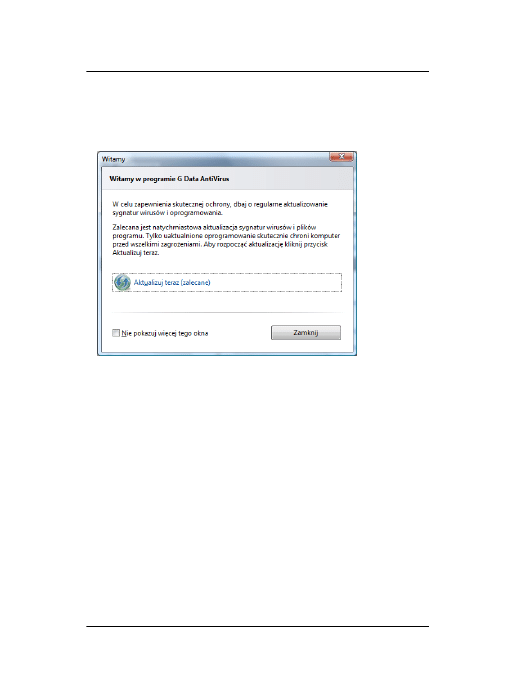
Pierwsze uruchomienie
18
Copyright © 1996-2009 G Data Software
1
W celu uaktualnienia programu kliknij przycisk
Aktualizuj teraz (Zalecane). Pojawi się okno z prośbą
o wpisanie danych dostępu do aktualizacji.
2
Jeśli jeszcze nie masz danych do aktualizacji, kliknij
przycisk Rejestracja online.
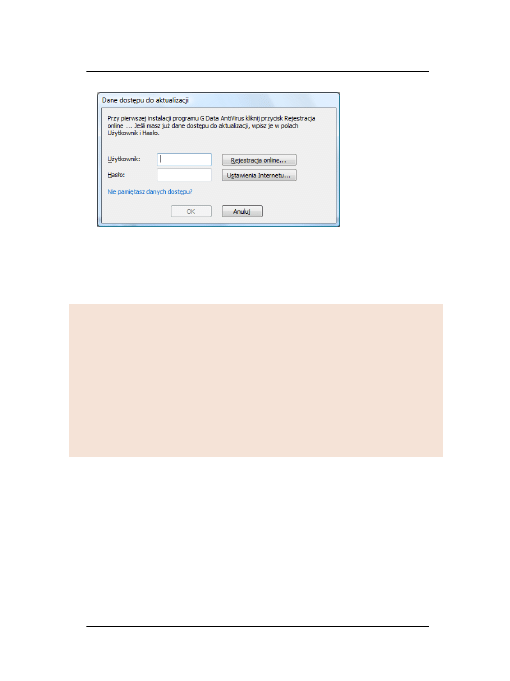
19
Podręcznik G Data TotalC are
Pojawi się okno formularza z prośbą o wpisanie
Numeru rejestracyjnego i danych osobowych.
Nie możesz przeprowadzić rejestracji online?
Sprawdź połączenie z Internetem (np. poprzez
otwarcie dowolnej strony w przeglądarce
internetowej). Jeżeli Twoje połączenie wymaga
zmodyfikowania konfiguracji, możesz otworzyć
okno ustawień Internetu klikając przycisk
Ustawienia Internetu. Szczegóły znajdziesz w
rozdziale Problemy z aktualizacją?
3
Numer rejestracyjny znajdziesz w opakowaniu z
zakupionym oprogramowaniem. Jeżeli dysponujesz
licencją zakupioną przez sklep Internetowy,
znajdziesz go w wiadomości z realizacją zamówienia.
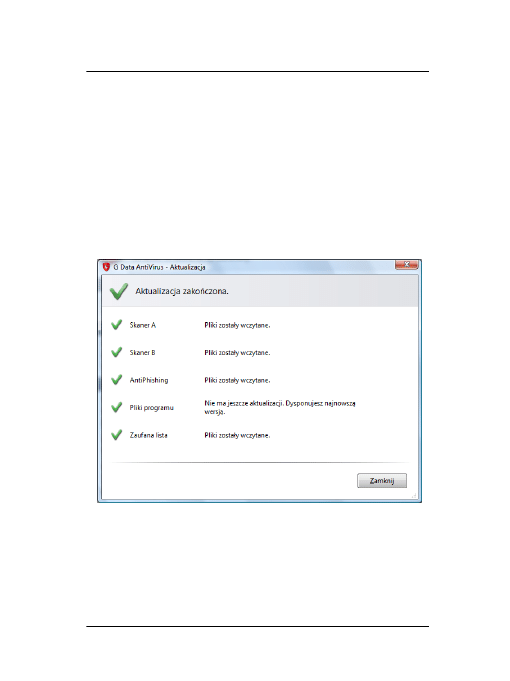
Pierwsze uruchomienie
20
Copyright © 1996-2009 G Data Software
Wypełnij formularz i kliknij przycisk Rejestracja.
Serwer aktualizacji G Data wygeneruje dane
dostępu. Dane zostaną automatycznie wpisane do
programu, a także wysłane na podany w formularzu
adres e-mail. Kliknij OK, aby zamknąć okno.
4
W tym momencie rozpocznie się właściwa
aktualizacja danych. Szczegóły aktualizacji można
śledzić w oknie aktualizacji.
Po zakończeniu procesu kliknij przycisk Zamknij.
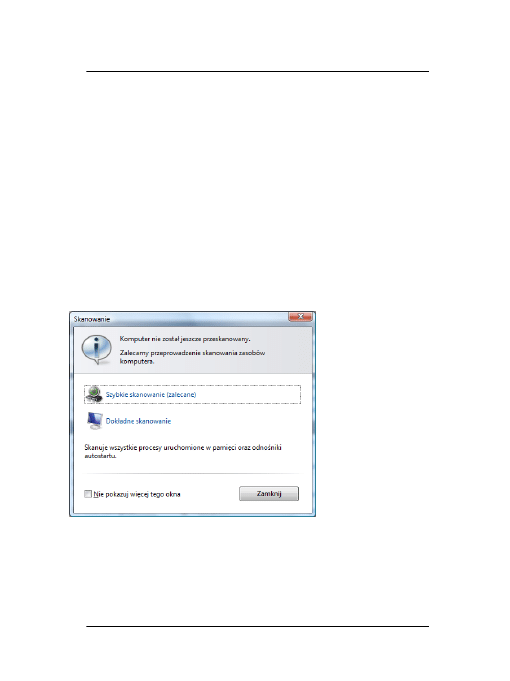
21
Podręcznik G Data TotalC are
Program jest aktualny, ale pamiętaj o regularnych
aktualizacjach automatycznych, dzięki którym Twój
komputer będzie chroniony. Opis konfiguracji
automatycznych aktualizacji w elektronicznej wersji
pomocy, w rozdziale Planowanie.
6.2 Pierwsze skanowanie
Skanowanie sugerowane przez asystenta pierwszego
uruchomienia umożliwia sprawdzenie, czy w komputerze
nie kryją się wirusy. Mogły się dostać do systemu przed
zainstalowaniem oprogramowania antywirusowego.
Możesz wykonać Szybkie skanowanie (zalecane) lub
Pełne skanowanie komputera. Pełne skanowanie całego
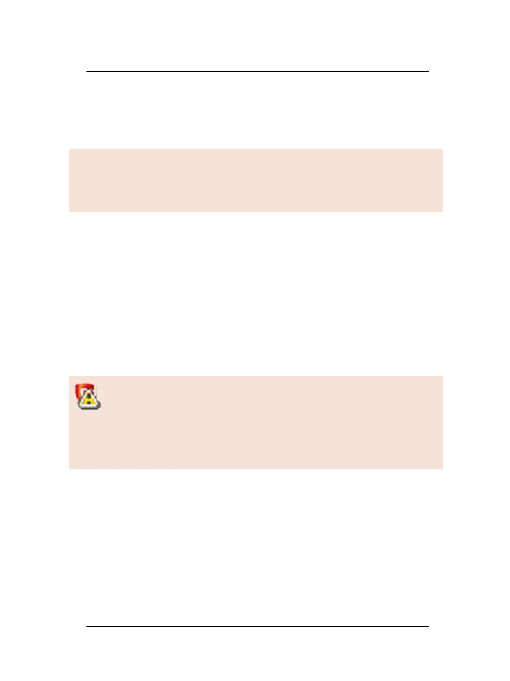
Pierwsze uruchomienie
22
Copyright © 1996-2009 G Data Software
komputera może potrwać nawet dłużej niż godzinę, w
zależności od ilości danych na dyskach twardych i
wydajności komputera.
Szczegóły dotyczące procesu skanowania
znajdziesz w rozdziale C o się dzieje podczas
skanowania?
7 Centrum zabezpieczeń
Po zainstalowaniu oprogramowania G Data Software
ochrona komputera odbywa się całkowicie automatycznie.
Uruchamianie C entrum zabezpieczeń jest niezbędne tylko
w celu przeprowadzenia ręcznego skanowania danych lub
modyfikacji ustawień.
Warto zajrzeć do C entrum zabezpieczeń jeśli na
ikonie programu w zasobniku systemowym pojawi
się znak ostrzeżenia, wskazujący na potrzebę
ingerencji użytkownika. Szczegóły znajdziesz w
rozdziale Ikona w zasobniku systemowym
Widok C entrum zabezpieczeń przedstawia stan
poszczególnych składników ochrony w jednym oknie.
Odnośniki umożliwiają szybkie przejście do ustawień
poszczególnych modułów programu.
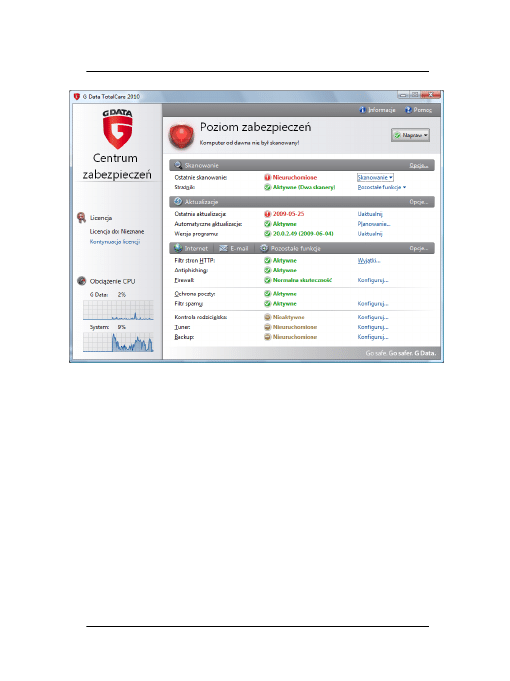
23
Podręcznik G Data TotalC are
7.1 Jak poprawić bezpieczeństwo?
Zarządzanie bezpieczeństwem wcale nie musi być
skomplikowane. C zęsto, aby poprawić poziom
zabezpieczeń komputera, wystarczy jedno kliknięcie.
Ikona Poziomu zabezpieczeń informuje o bieżącym stanie
ochrony, a przycisk Napraw umożliwia szybkie podjęcie
działań w celu zoptymalizowania ustawień.
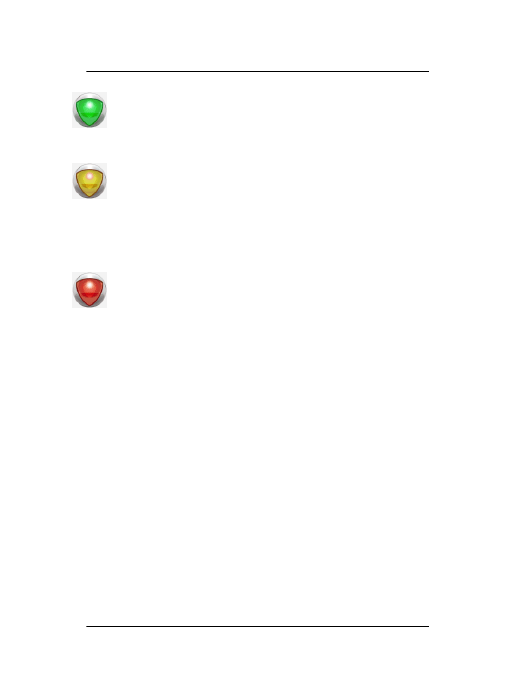
C entrum zabezpieczeń
24
Copyright © 1996-2009 G Data Software
Zielony kolor oznacza, że ustawienia zabezpieczeń
są optymalne i system jest bezpieczny.
Żółty kolor ikony poziomu zabezpieczeń informuje
o potrzebie interwencji w ustawienia. System jest
bezpieczny, ale zachodzi konieczność np.
uaktualnienia oprogramowania lub
przeprowadzenia skanowania.
C zerwony kolor oznacza potencjalne zagrożenie
dla systemu operacyjnego. Niezbędna jest
natychmiastowa interwencja użytkownika.
Jeżeli wymagana jest ingerencja w ustawienia, przycisk
Napraw jest podświetlony. Po kliknięciu przycisku
Napraw, oprogramowanie automatycznie zmodyfikuje
ustawienia lub podpowie co zrobić, tak aby komputer
znów był bezpieczny.
Jeżeli ikona poziomu zabezpieczeń jest w kolorze
zielonym, przycisk Napraw wyłącza się i jest wyszarzony.
Po wykonaniu żądanych działań, możesz zamknąć
C entrum zabezpieczeń. Najważniejsze funkcje programu
dostępne są z poziomu menu kontekstowego ikonki w
zasobniku systemowym, bez potrzeby uruchamiania
interfejsu użytkownika.
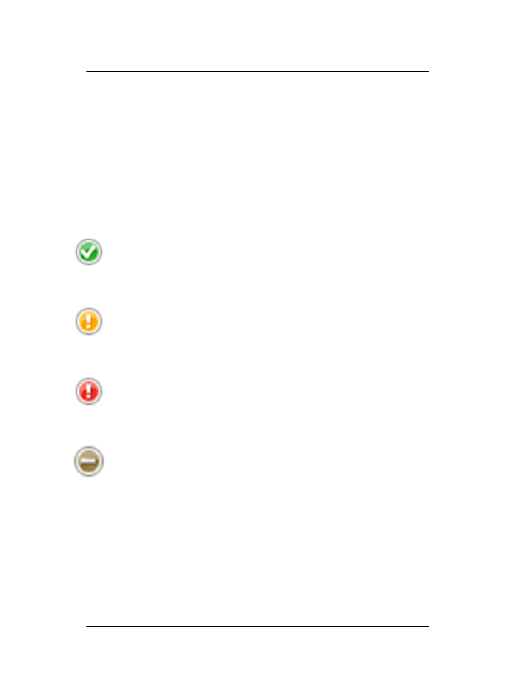
25
Podręcznik G Data TotalC are
7.2 Co pokazuje Centrum
zabezpieczeń?
C entralna część okna C entrum zabezpieczeń podzielona
jest na tematyczne sekcje (np. Skanowanie,
Aktualizacje). W obrębie każdej sekcji, wyświetlane są
informacje dotyczące stanu poszczególnych modułów
oprogramowania G Data Software:
Wszystko w porządku.
Zalecana ingerencja w ustawienia.
Bezpośrednie zagrożenie. Niezbędna
natychmiastowa interwencja.
Funkcja wyłączona.
Jeśli chcesz zmodyfikować ustawienia dotyczące danej
sekcji, kliknij żółtą lub czerwoną ikonkę. Automatycznie
otworzy się odpowiednie okno z ustawieniami.
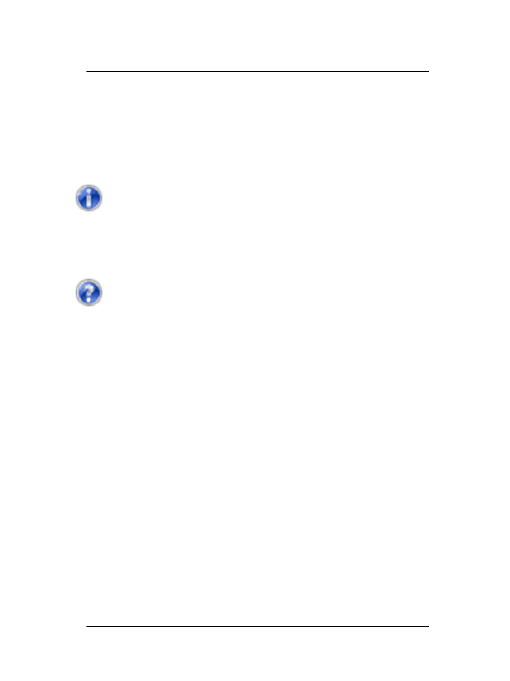
C entrum zabezpieczeń
26
Copyright © 1996-2009 G Data Software
Niebieskie odnośniki w prawej kolumnie umożliwiają
szybkie przejście do okien konfiguracji dodatkowych
funkcji programu. Dzięki nim możesz szybko ustawić
automatyczne aktualizacje, harmonogramy skanowania
lub sprawdzić ustawienia wybranych funkcji programu.
Kliknij przycisk Informacje w prawym, górnym
rogu ekranu, aby wyświetlić szczegółowe
informacje o zainstalowanej wersji
oprogramowania.
Jeśli potrzebujesz informacja na temat konkretnej
opcji, w każdej chwili możesz kliknąć przycisk
Pomoc lub F1 aby otworzyć stronę pomocy
odnoszącą się do bieżącego okna.
7.2.1 Licencja
W lewej części okna znajdziesz informację o czasie
pozostałym do końca licencji na oprogramowanie G Data
Software. Przed zakończeniem okresu licencyjnego
otrzymasz automatyczne powiadomienie mailowe z
propozycją wykupienia kontynuacji licencji przez Internet.
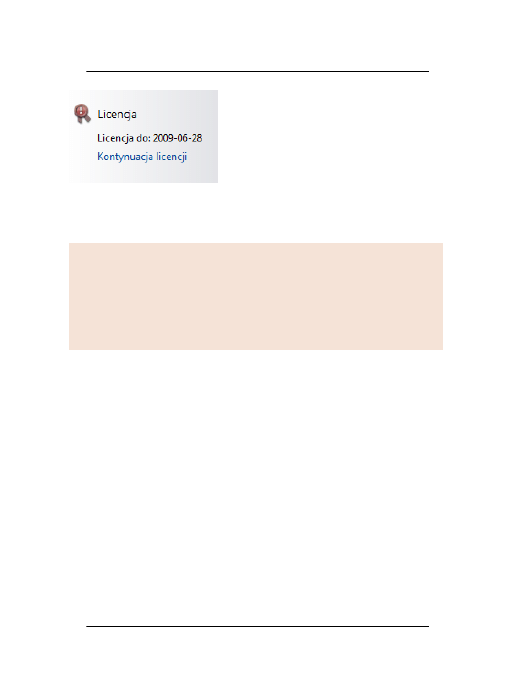
27
Podręcznik G Data TotalC are
Więcej informacji znajdziesz w rozdziale Kontynuacja
licencji
Możesz w każdej chwili odpłatnie rozszerzyć
posiadaną licencję na większą ilość komputerów,
lub wykupić migrację pakietu do bardziej
rozbudowanej wersji. Kliknij odnośnik Rozszerz
licencję... aby przejść do strony sklepu
internetowego G Data.
7.2.2 Obciążenie CPU
Wykresy w sekcji Obciążenie C PU obrazują stopień
obciążenia komputera przez mechanizmy
zabezpieczające. Jeśli obciążenie jest zbyt duże podczas
pracy specyficznych, zasobożernych aplikacji (np. baz
danych, programów do edycji filmów lub grafiki
trójwymiarowej), warto rozważyć ustawienie tych
aplikacji jako wyjątków pomijanych przez
oprogramowanie antywirusowe. Szczegóły znajdziesz w
elektronicznym pliku pomocy, w rozdziale Strażnik.
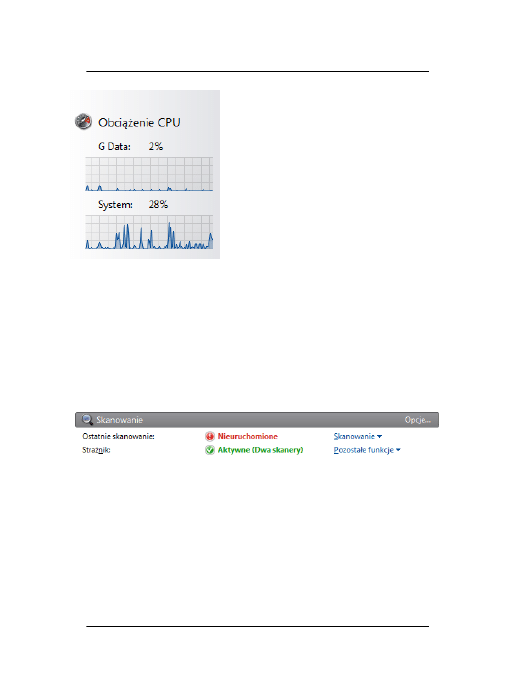
C entrum zabezpieczeń
28
Copyright © 1996-2009 G Data Software
8 Skanowanie
Sekcja Skanowanie informuje o stanie modułów
skanujących. Umożliwia modyfikowanie ustawień
związanych z działaniem monitora antywirusowego
(Strażnika) i skanowaniem.
Przycisk Opcje... otwiera okno edycji ustawień
pogrupowanych w dwóch zakładkach:
·
Opcje skanowania
·
Opcje Strażnika
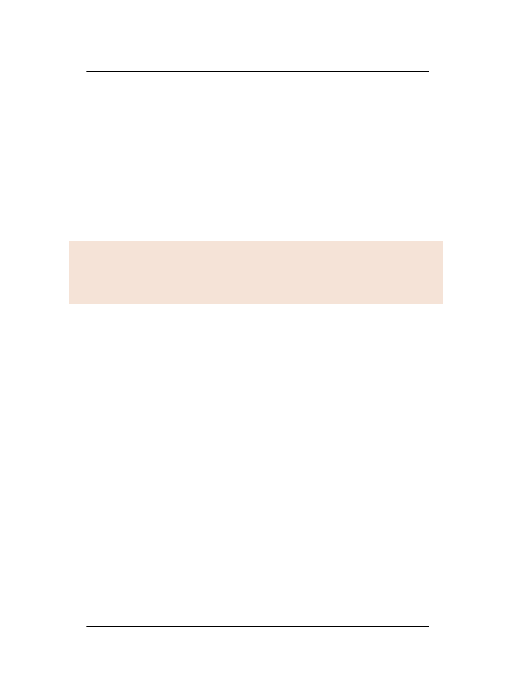
29
Podręcznik G Data TotalC are
8.1 Ostatnie skanowanie
Ten wiersz wyświetla datę ostatnio wykonanego
skanowania komputera. Jeśli wiersz jest oznaczony
czerwonym symbolem ostrzeżenia, zalecane jest
ponowne przeprowadzenie skanowania. Kliknij wiersz z
datą ostatniego skanowania, aby uruchomić skanowanie
komputera. Po zakończeniu skanowania kolor wiersza
zmieni się na zielony.
Szczegóły dotyczące procesu skanowania
znajdziesz w rozdziale C o się dzieje podczas
skanowania?.
8.1.1 Opcje skanowania
Okno opcji skanowania pozwala dopasować parametry
skanowania danych. Najlepiej przeprowadzać skanowanie
komputera w chwili, kiedy nie jest obciążony innymi
zadaniami. Umożliwi to wykorzystanie do skanowania
wszystkich zasobów systemowych komputera, a tym
samym nie będzie przeszkadzać użytkownikowi w pracy.
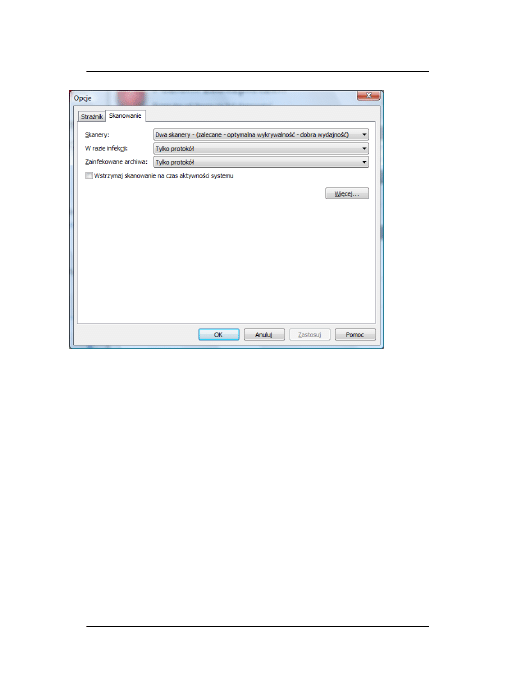
Skanowanie
30
Copyright © 1996-2009 G Data Software
Do dyspozycji są następujące opcje i parametry:
·
Skanery: Program korzysta z dwóch niezależnych
skanerów antywirusowych. Optymalne efekty daje
zastosowanie obu skanerów. Przy użyciu tylko jednego
z nich, proces sprawdzania trwa krócej, ale jest mniej
dokładny. Zalecamy ustawienie Dwa skanery. Praca
skanerów jest skoordynowana w ten sposób, że
minimalnie obciąża procesor.
·
W razie infekcji: Wybierz reakcję skanera na wykrycie
wirusa. Zalecamy wybranie opcji Dezynfekcja (Jeśli
niemożliwa: zablokuj dostęp do pliku). Automatyczne
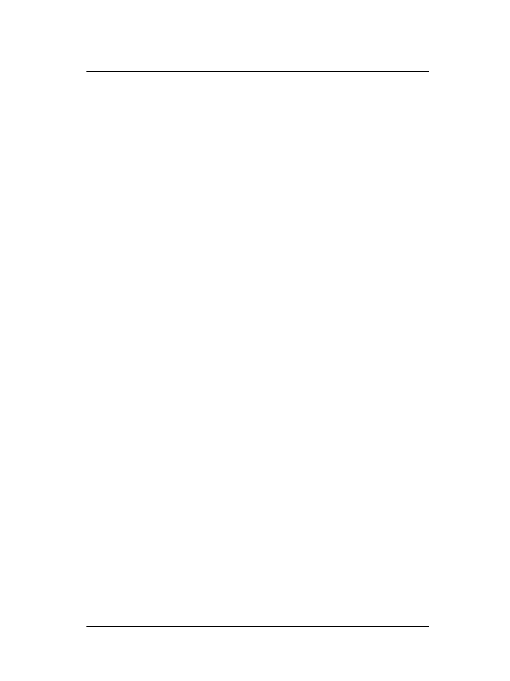
31
Podręcznik G Data TotalC are
usuwanie wirusów wraz z plikami może doprowadzić do
utraty ważnych danych lub plików systemowych.
Zastosowanie opcji Dezynfekcja (Jeśli niemożliwa:
przenieś do Kwarantanny) umożliwia podjęcie decyzji o
dalszych działaniach w późniejszym terminie.
·
Zainfekowane archiwa: Wybierz reakcję skanera na
wykrycie wirusa w archiwach. Wirusy w plikach
archiwalnych mogą stanowić zagrożenie dopiero w
momencie rozpakowania archiwum. Strażnik wykryje i
zablokuje wirusa w momencie uruchomienia
dekompresji. Skanowanie archiwów zalecane jest przed
przekazaniem lub przesłaniem spakowanych plików
innym użytkownikom, jeżeli nie masz pewności, że
stosują skuteczne oprogramowanie antywirusowe.
·
Wstrzymaj skanowanie na czas aktywności systemu:
Ta funkcja spowoduje wstrzymanie skanowanie w
momencie przeprowadzania przez system operacyjny
innych działań. Skanowanie zostanie automatycznie
wznowione w momencie, kiedy komputer znów będzie
bezczynny.
Kliknij przycisk Więcej, aby otworzyć okno
zaawansowanych ustawień skanowania:
·
Rodzaje plików: Strażnik może skanować wszystkie
pliki, lub tylko pliki wykonywalne i dokumenty.
·
Priorytet skanowania: Do wyboru są trzy poziomy
priorytetu skanowania: wysoki, średni i niski.
Skanowanie o wysokim priorytecie przebiega szybciej,
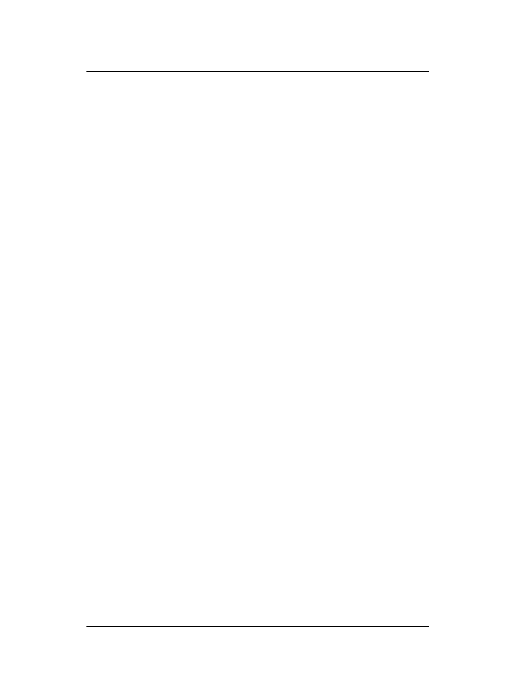
Skanowanie
32
Copyright © 1996-2009 G Data Software
ale spowalnia działanie innych aplikacji. Skanowanie o
niskim priorytecie trwa dłużej, ale inne aplikacje mogą
wtedy swobodnie działać.
·
Heurystyka: Analiza heurystyczna różni się od
zwykłego skanowania tym, że nie tylko wynajduje
wirusy porównując pliki z sygnaturami wirusów, ale
rozpoznaje je po typowych cechach spotykanych u tego
typu programów. Ta metoda, choć wzmaga
skuteczność wykrywania wirusów, jest jednak bardzo
czasochłonna. W niektórych przypadkach może także
powodować fałszywe alarmy.
·
Skanuj archiwa: Skanowanie plików spakowanych trwa
bardzo długo i nie jest potrzebne jeśli Strażnik jest
włączony. Strażnik wychwytuje wirusy w chwili
rozpakowywania archiwów i zapobiega ich dalszemu
rozprzestrzenianiu się.
·
Skanuj pliki e-mail: Program kontroluje pocztę
elektroniczną za pomocą modułu POP3 dla Outlook
Express i podobnych oraz wtyczki do programu MS
Outlook, nie ma więc potrzeby używania tej opcji.
·
Skanuj obszary systemowe: Obszary systemowe (boot
sektor, Master Boot Record itd.) stanowią podstawę
systemu operacyjnego, zaleca się skanowanie
obszarów systemowych co jakiś czas.
·
Wykrywaj dialery / spyware / adware / riskware: To
ustawienie włącza moduł wykrywający dialery, a także
programy podwyższonego ryzyka, których stosowanie
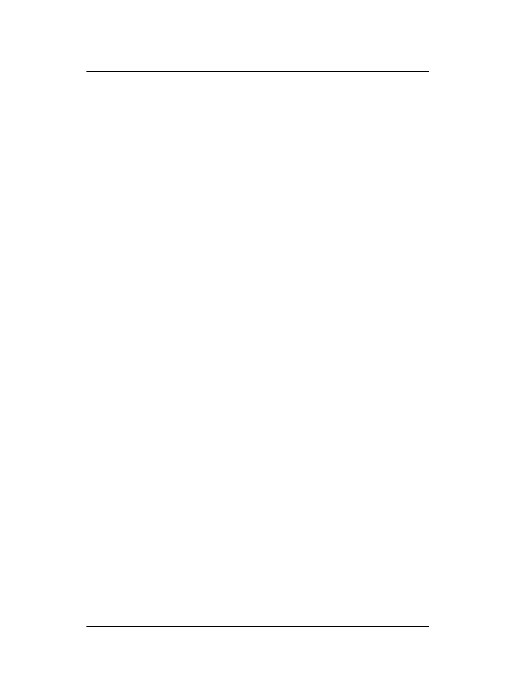
33
Podręcznik G Data TotalC are
może obniżyć poziom bezpieczeństwa systemu.
·
Wykrywaj rootkity: Opcja włącza dodatkowy skaner
wykrywający rootkity, czyli mechanizmy służące do
ukrywania złośliwych programów przed
oprogramowaniem zabezpieczającym.
·
Skanuj tylko nowe i zmodyfikowane pliki: Włączenie tej
opcji spowoduje pomijanie podczas skanowania plików,
które zostały już wcześniej sprawdzone i
zakwalifikowane jako bezpieczne. Jeżeli dany plik uległ
modyfikacji, zostanie sprawdzony pomimo włączenia
tej opcji.
·
Twórz raport: Jeśli zaznaczysz pole Twórz raport,
program będzie protokołował każdy proces
skanowania.
8.2 Strażnik
Strażnik powinien być zawsze włączony. Tylko wtedy
program jest w stanie skutecznie uchronić komputer
przed atakami wirusów.
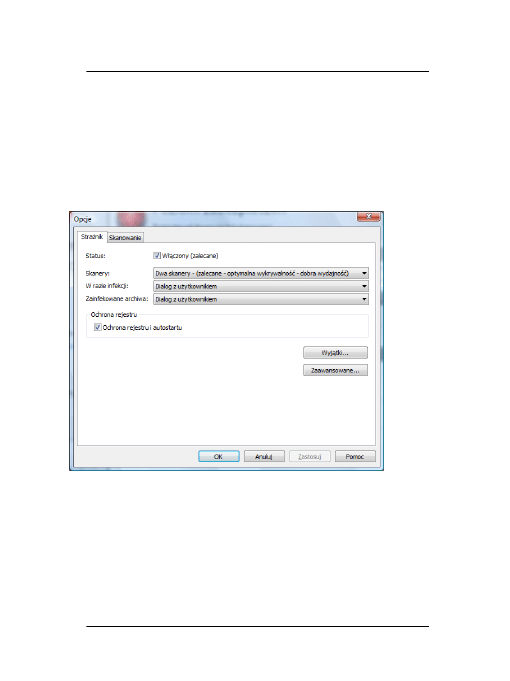
Skanowanie
34
Copyright © 1996-2009 G Data Software
8.2.1 Opcje Strażnika
Okno opcji Strażnika pozwala skonfigurować sposób
monitorowania systemu plików przez Strażnika. W
przeciwieństwie do skanowania dysków, opcje Strażnika
należy tak dopasować, aby jego działanie jak najmniej
obciążało system.
·
Skanery: Strażnik może korzystać z dwóch
niezależnych skanerów antywirusowych. Optymalną
ochronę zapewnia zastosowanie dwóch skanerów.
Praca skanerów jest skoordynowana w ten sposób, że
minimalnie obciążają procesor. Jednak jeśli
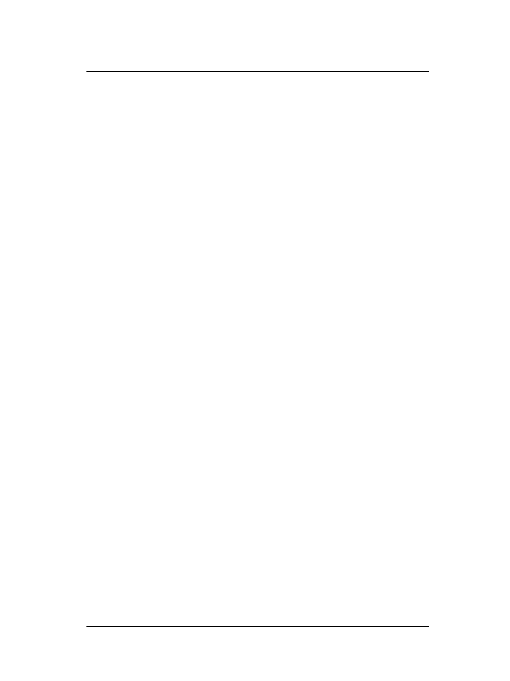
35
Podręcznik G Data TotalC are
dysponujesz starszym sprzętem lub mniejszą ilością
pamięci, spróbuj wyłączyć skaner dodatkowy.
Wydajność pracy komputera na pewno wzrośnie. Sam
skaner podstawowy również zapewnia skuteczną
ochronę przed wirusami.
·
W razie infekcji: Wybierz reakcję Strażnika na
wykrycie wirusa. Zalecamy wybranie opcji Dezynfekcja
(Jeśli niemożliwa: zablokuj dostęp). Automatyczne
usuwanie wirusów wraz z plikami może doprowadzić do
utraty ważnych danych lub plików systemowych.
Zastosowanie opcji Dezynfekcja (Jeśli niemożliwa:
przenieś do Kwarantanny) umożliwia podjęcie decyzji o
dalszych działaniach w późniejszym terminie.
·
Zainfekowane archiwa: Wybierz reakcję Strażnika na
wykrycie wirusa w archiwach. Zalecamy wybranie opcji
Dialog z użytkownikiem. Automatyczne usuwanie
wirusów wraz z plikami może doprowadzić do utraty
skrzynek pocztowych lub ważnych danych.
Uwaga: Nie należy usuwać ani przenosić do Kwarantanny
całych skrzynek pocztowych ani archiwów w przypadku
wykrycia wirusa w jednej z wiadomości lub którymś pliku
archiwum. Usunięcie pojedynczej wiadomości, można
wykonać ręcznie w programie pocztowym.
·
Ochrona rejestru i autostartu: Jeżeli opcja chroniąca
rejestr jest włączona, oprogramowanie pyta
użytkownika o potwierdzenie każdej modyfikacji
kluczowych ustawień rejestru lub plików systemowych
np. przez instalowane aplikacje. Dzięki włączeniu tej
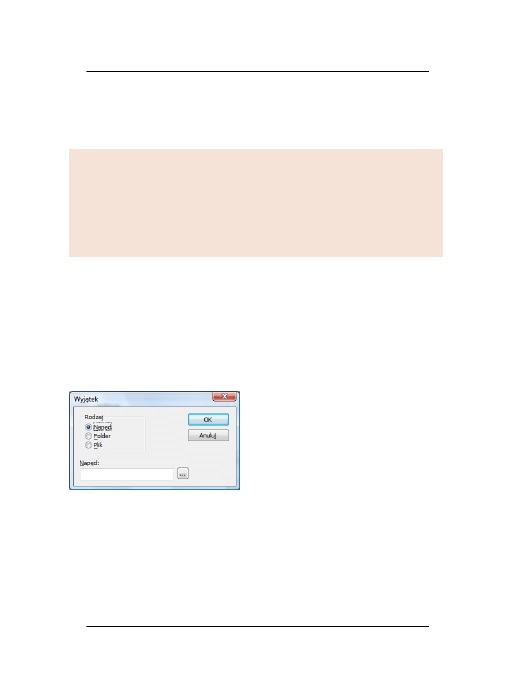
Skanowanie
36
Copyright © 1996-2009 G Data Software
opcji, złośliwe aplikacje nie są wstanie zmodyfikować
treści bardzo ważnego pliku systemowego - HOSTS bez
wiedzy użytkownika.
Plik HOSTS jest plikiem tekstowym zawierającym
zestawienie adresów IP z nazwami komputerów.
Zmodyfikowanie tego pliku przez złośliwy program
może spowodować przekierowanie przeglądarki na
sfałszowane strony internetowe wykorzystujące
techniki phishingowe.
W razie potrzeby można wyłączyć spod kontroli Strażnika
wskazane napędy, foldery i pliki. Kliknij przycisk Wyjątki
aby otworzyć okno wyjątków Strażnika. Aby dodać nowy
wyjątek kliknij przycisk Nowy. Wskaż rodzaj obiektu,
który chcesz pomijać przy kontroli (napęd, folder lub
plik). Przycisk ... otworzy okno wyboru katalogu lub
napędu.
Aby utworzyć wyjątek, wykonaj następujące kroki:
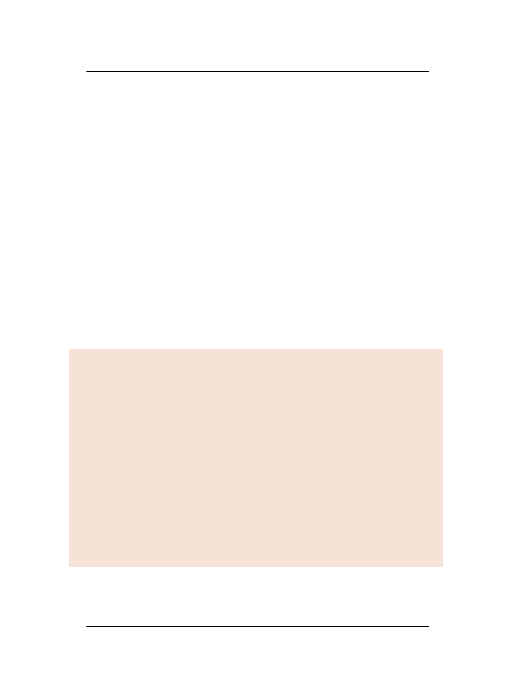
37
Podręcznik G Data TotalC are
1
Kliknij przycisk Wyjątki.
2
W oknie wyjątków kliknij przycisk Nowy:
3
Wybierz rodzaj wyjątku. Można tworzyć wyjątki dla
napędów, folderów lub plików.
4
W oknie wyboru wskaż obiekt, który chcesz wyjąć
spod ochrony Strażnika. Jeżeli tworzysz wyjątek dla
pliku, wpisz ręcznie jego nazwę lub zastosuj maskę
pliku używając znaków zastępczych.
Dozwolone jest stosowanie następujących znaków
zastępczych.
? Symbolizuje dowolny znak.
* Zastępuje dowolny ciąg znaków.
Przykładowo wykluczenie wszystkich plików z
rozszerzeniem exe można zdefiniować stosując
maskę pliku *.exe. Wyjątki dla różnych plików
arkuszy kalkulacyjnych (xlr i xls) można ustawić
wpisując tekst *.xl?. Jeżeli nie chcesz, żeby
Strażnik skanował pliki, których nazwy
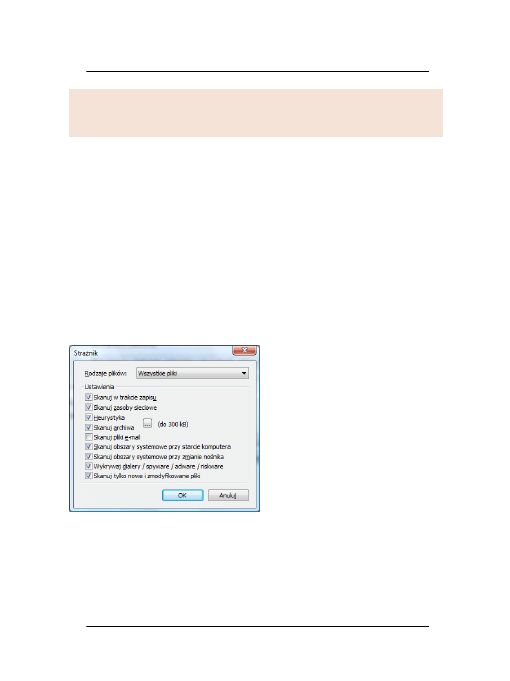
Skanowanie
38
Copyright © 1996-2009 G Data Software
rozpoczynają się od konkretnego słowa, np. tekst,
wpisz text*.*.
5
Kliknij przycisk OK. Wyjątek pojawi się na liście.
6
Kliknij OK, aby zamknąć okno wyjątków.
Proces można powtarzać wielokrotnie. Można również
usuwać i modyfikować zdefiniowane obiekty wyjątków.
Kliknij przycisk Zaawansowane, aby otworzyć okno
zaawansowanych ustawień Strażnika.
·
Rodzaje plików: Strażnik może skanować wszystkie
pliki, lub tylko pliki wykonywalne i dokumenty.
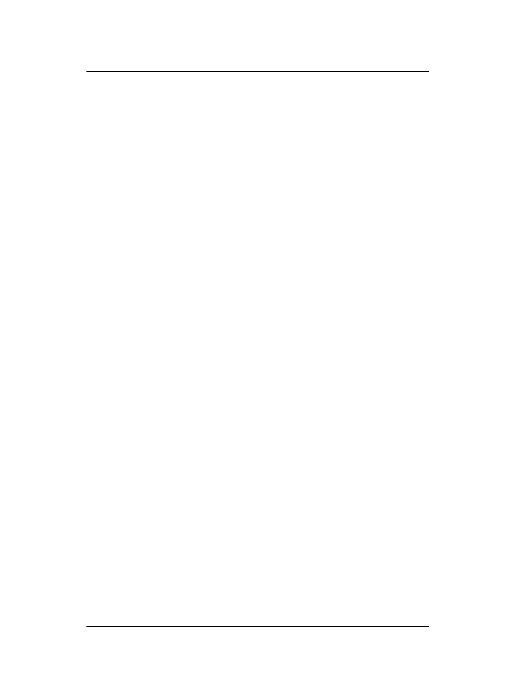
39
Podręcznik G Data TotalC are
·
Skanuj w trakcie zapisu: To ustawienie pozwala wykryć
wirusa podczas zapisu lub tworzenia pliku.
·
Skanuj zasoby sieciowe: Jeśli komputer jest połączony
w sieci z innymi stanowiskami, nie chronionymi przez
program antywirusowy, (np. notebook), warto
uruchomić opcje kontroli zasobów sieciowych. Strażnik
będzie kontrolował zapis i odczyt plików znajdujących
się na podłączonych w sieci komputerach. Nie musisz
uruchamiać tej opcji, jeżeli Twój komputer nie jest
połączony z innymi lub też jeżeli na podłączonych do
sieci innych komputerach zainstalowana jest ochrona
przed wirusami.
·
Heurystyka: Analiza heurystyczna różni się od
zwykłego skanowania tym, że nie tylko wynajduje
wirusy porównując pliki z sygnaturami wirusów, ale
rozpoznaje je po typowych cechach spotykanych u tego
typu programów. Ta metoda, choć wzmaga
skuteczność wykrywania wirusów, jest jednak bardzo
czasochłonna. W niektórych przypadkach może także
powodować fałszywe alarmy.
·
Skanuj archiwa: Skanowanie plików spakowanych trwa
bardzo długo i nie jest potrzebne jeśli Strażnik jest
włączony. Strażnik wychwytuje wirusy w chwili
rozpakowywania archiwów i zapobiega ich dalszemu
rozprzestrzenianiu się.
·
Skanuj pliki e-mail: Program kontroluje pocztę
elektroniczną za pomocą modułu POP3 dla Outlook
Express i podobnych oraz wtyczki do programu MS
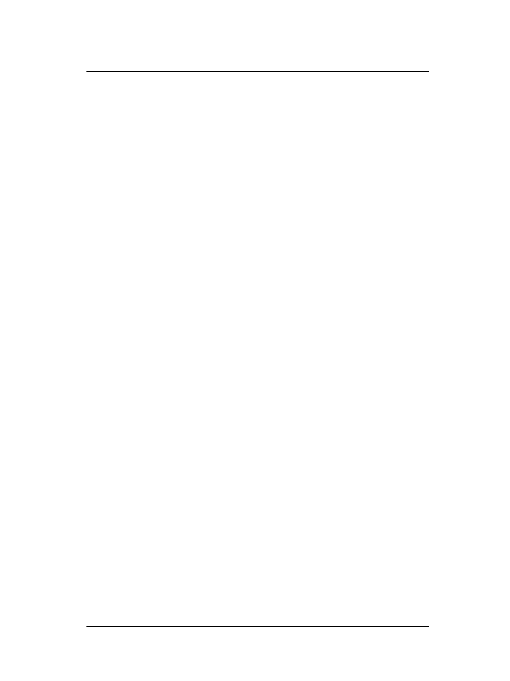
Skanowanie
40
Copyright © 1996-2009 G Data Software
Outlook, nie ma więc potrzeby używania tej opcji.
·
Skanuj obszary systemowe przy starcie komputera:
Obszary systemowe (boot sektor, Master Boot Record
itd.) stanowią podstawę systemu operacyjnego, zaleca
się skanowanie obszarów systemowych co jakiś czas.
·
Skanuj obszary systemowe przy zmianie nośnika:
Obszary systemowe powinny być kontrolowane przy
każdej okazji. Mogą być sprawdzane przy starcie
komputera, lub przy zmianie nośnika (np. włożenie do
napędu nowej płytki C D-ROM).
·
Wykrywaj dialery/spyware/adware/riskware: To
ustawienie włącza moduł wykrywający dialery, a także
programy podwyższonego ryzyka, których stosowanie
może obniżyć poziom bezpieczeństwa systemu.
·
Skanuj tylko nowe i zmodyfikowane pliki: Skanuj tylko
nowe i zmodyfikowane pliki: Włączenie tej opcji
spowoduje pomijanie podczas skanowania plików, które
zostały już wcześniej sprawdzone i zakwalifikowane
jako bezpieczne. Jeżeli dany plik uległ modyfikacji,
zostanie sprawdzony pomimo włączenia tej opcji..
9 Porady dotyczące skanowania
Ten rozdział zawiera zestaw porad dotyczących
skanowania plików.
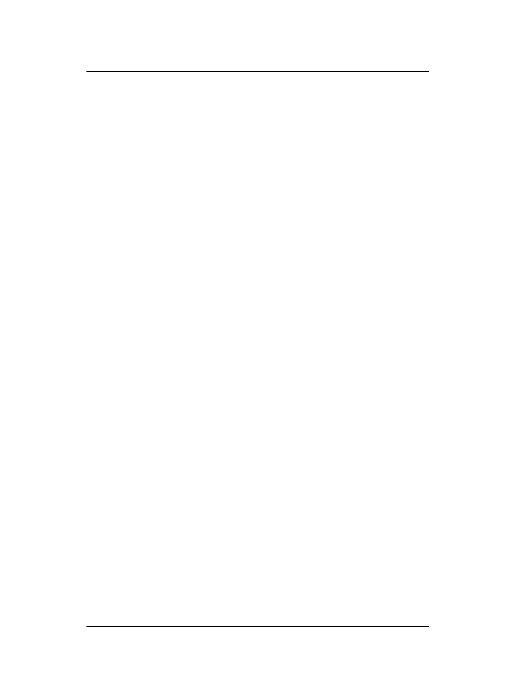
41
Podręcznik G Data TotalC are
9.1 Strażnik czy skanowanie?
·
Strażnik, czyli monitor antywirusowy skanuje na
bieżąco każdy odczytywany lub zapisywany plik na
obecność złośliwego oprogramowania. Jest to
najważniejszy składnik programu antywirusowego i
powinien być zawsze włączony.
·
Skanowanie plików, folderów lub dysków na żądanie to
sprawa drugoplanowa. Skanowanie całego komputera
zalecane jest po zainstalowaniu programu w systemie,
który wcześniej nie był chroniony przez skuteczny
program antywirusowy. Warto również przeskanować
komputer lub jego foldery systemowe w przypadku,
kiedy Strażnik wykryje w plikach wirusa.
9.2 Jak uruchomić skanowanie?
Istnieje kilka sposobów na uruchomienie skanowania
danych.
·
Ręczne uruchomienie skanowania komputera: Kliknij
odnośnik Skanowanie > Skanuj komputer w sekcji
Skanowanie głównego okna C entrum zabezpieczeń.
Program przeskanuje cały komputer pod kątem
obecności wirusów.
·
Automatyczne skanowanie według harmonogramu:
Jeśli w wierszu Automatyczna aktualizacja w sekcji
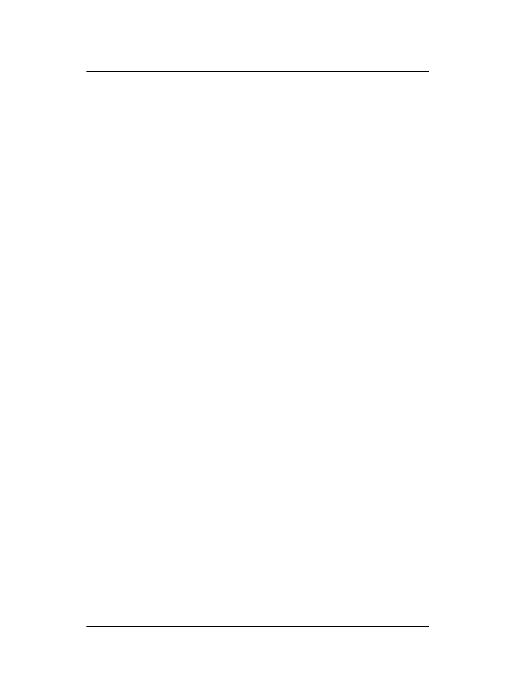
Porady dotyczące skanowania
42
Copyright © 1996-2009 G Data Software
Aktualizacja widzisz zielone światło, oznacza to, że
automat aktualizujący sygnatury wirusów jest
włączony. Kliknij odnośnik Planowanie w sekcji
Aktualizacja, aby otworzyć okno harmonogramu,
umożliwiającego włączanie i wyłączanie automatu, a
także dokonywanie ustawień związanych z działaniem
automatu.
·
Program informuje, że skanowanie nie było
wykonywane od dłuższego czasu: Kliknij przycisk
Napraw w górnej części okna aby uruchomić
skanowanie.
·
Skanowanie wybranych zasobów komputera: Jeżeli nie
chcesz skanować całego komputera, a jedynie
konkretny dysk lub folder, kliknij odnośnik Skanowanie
w sekcji dotyczącej skanowania i wybierz jedno z
poleceń menu kontekstowego. Opis poszczególnych
poleceń znajdziesz w rozdziale Uruchamianie
skanowania.
·
Skanowanie przy pomocy prawego klawisza myszki:
Możesz przeskanować dowolny obiekt (napęd, folder,
plik) klikając go w oknie Eksploratora Windows prawym
klawiszem myszki i wybierając polecenie Skanuj
programem G Data AntiVirus.
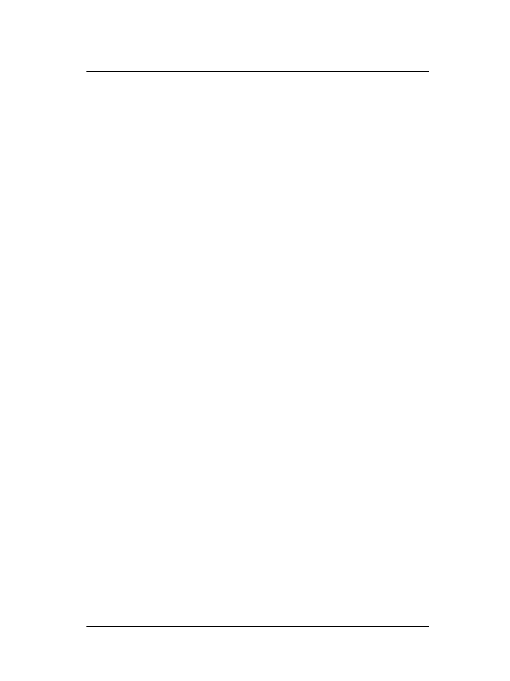
43
Podręcznik G Data TotalC are
9.3 Co się dzieje podczas skanowania?
Skanowanie polega na porównywaniu wszystkich plików
objętych skanowaniem z wzorcami wirusów
(sygnaturami), którymi dysponuje program
antywirusowy. Jeżeli program wykryje w pliku zgodność z
jedną z sygnatur, zarejestruje ten fakt jako wykrycie
wirusa.
Opis uruchamiania skanowania znajdziesz w rozdziale Jak
uruchomić skanowanie?. W trakcie trwania skanowania
wyświetlone jet okno skanowania.
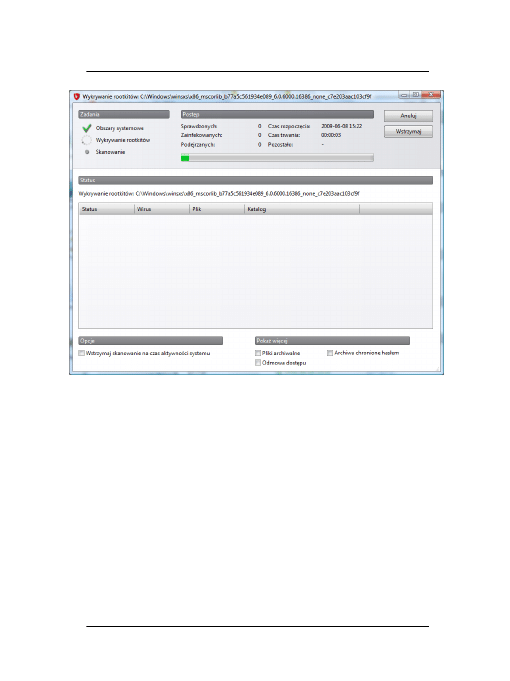
Porady dotyczące skanowania
44
Copyright © 1996-2009 G Data Software
W górnej części okna, w sekcji Postęp wyświetlane są
statystyki dotyczące procesu skanowania. Pasek postępu
wskazuje procent wykonania skanowania komputera. W
sekcji status wyświetlana jest ścieżka dostępu oraz nazwa
skanowanego w danym momencie pliku. Środkowa część
okna przedstawia wyniki skanowania oraz wykryte
zagrożenia. Już w tym miejscu masz możliwość podjęcia
decyzji, jak postąpić z wykrytymi zagrożeniami.
Przycisk Anuluj umożliwia przerwanie skanowania w
dowolnym momencie. Użycie przycisku Wstrzymaj
powoduje tymczasowe wstrzymanie skanowania i pozwala
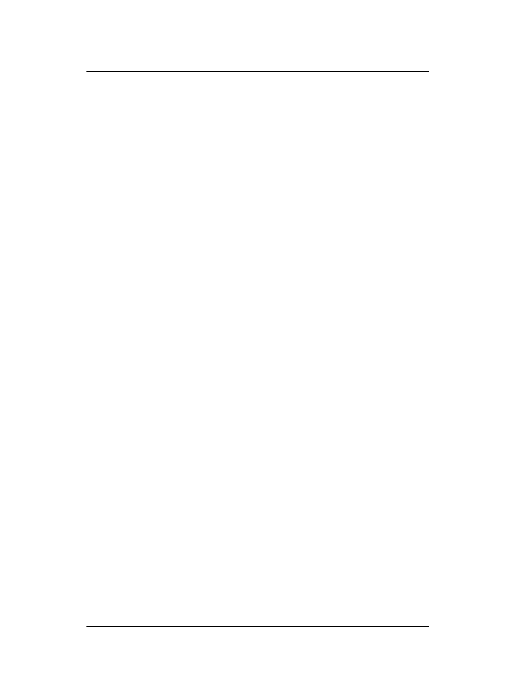
45
Podręcznik G Data TotalC are
na wznowienie skanowania w dowolnym momencie.
Zaznaczenie opcji Wstrzymaj skanowanie na czas
aktywności systemu spowoduje wstrzymanie skanowanie
w momencie wykonywania przez system innych działań.
Skanowanie zostanie wznowione w momencie, kiedy
komputer znów będzie bezczynny.
W sekcji Pokaż więcej możesz zdecydować czy chcesz
także oglądać wyniki skanowania dotyczące archiwów,
plików, do których program nie ma dostępu i archiwów
zabezpieczonych hasłem.
W przypadku wykrycia wirusa, program wyświetli okno
informujące o infekcji, oferujące możliwość podjęcia
wybranych kroków. Szczegóły znajdziesz w rozdziale C o
się dzieje po wykryciu wirusa?
Po zakończeniu skanowania kliknij przycisk Zamknij aby
zamknąć okno skanowania.
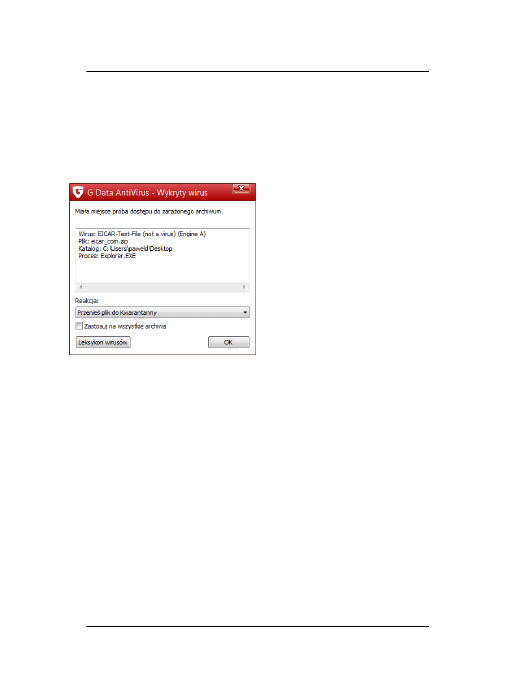
Porady dotyczące skanowania
46
Copyright © 1996-2009 G Data Software
9.4 Co się dzieje po wykryciu wirusa?
W przypadku wykrycia wirusa program wyświetla okno
zawierające nazwę wirusa, a także lokalizację i nazwę
pliku z wykrytym wirusem.
Okno umożliwia podjęcie wybranego działania. W
większości przypadków najlepszym rozwiązaniem jest
wybranie opcje Przenieś do Kwarantanny). Plik z wirusem
zostanie przeniesiony do zaszyfrowanego folderu
Kwarantanny. Bezpośrednie usuwanie całego pliku z
wirusem może spowodować usunięcie ważnego pliku
systemowego lub istotnych danych. Wybranie opcji
Zablokuj dostęp do pliku spowoduje że program
uniemożliwi uruchamianie i kopiowanie pliku.
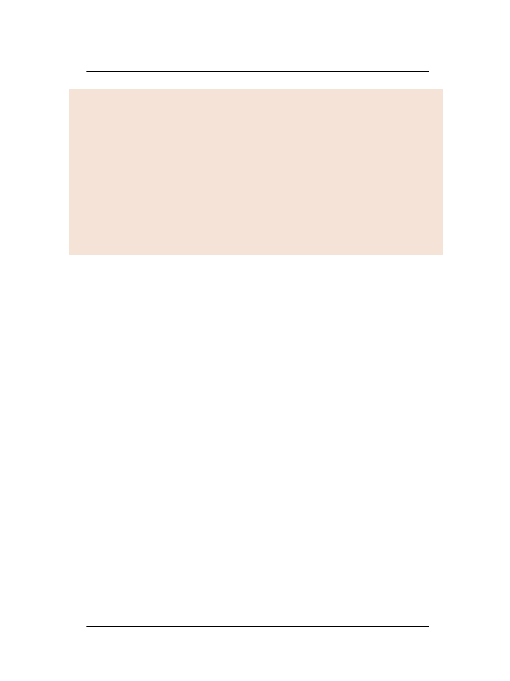
47
Podręcznik G Data TotalC are
Kwarantanna i skrzynki pocztowe
Nie zaleca się przenoszenia do Kwarantanny plików
programów pocztowych zawierających całe
skrzynki pocztowe (np *.PST, *.DBX). Po
przeniesieniu plików poczty do Kwarantanny
program pocztowy nie odnajdzie ich w domyślnych
lokalizacjach i nie będzie w stanie wyświetlić
pobranych wcześniej wiadomości, lub też
przestanie działać prawidłowo.
9.5 Wykrycie infekcji z oznaczeniem
"not-a-virus"
W ten sposób oznaczane są pliki programów, które choć
nie są wirusami, stanowią teoretyczne zagrożenie dla
komputera. Same w sobie nie są groźnie, ale ich
stosowanie może ułatwić przeprowadzenie ataku na
komputer. Do takich programów należą między innymi
aplikacje do zdalnego zarządzania komputerami przy
pomocy protokołu VNC (RealVNC , TightVNC ), aplikacje
do korzystania z komunikacji IRC , serwery FTP.
Jeżeli są to świadomie używane aplikacje, nie zalecamy
usuwania takich plików, ani przenoszenia ich do
Kwarantanny, gdyż spowoduje to, że przestaną one
funkcjonować poprawnie.
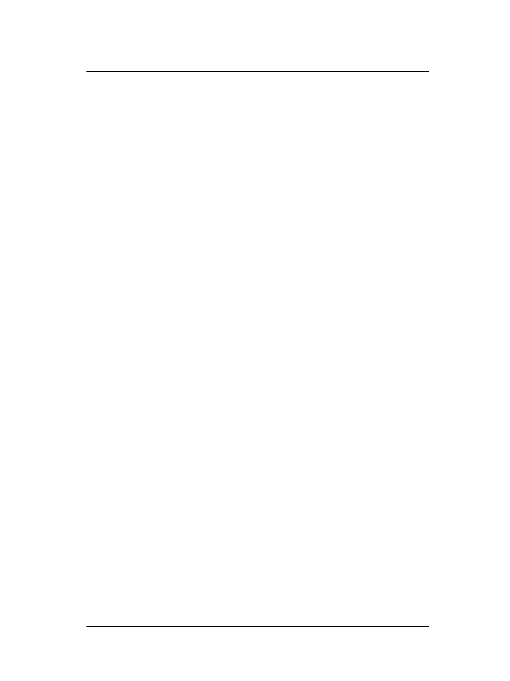
Porady dotyczące skanowania
48
Copyright © 1996-2009 G Data Software
9.6 Jak działa Kwarantanna?
Kwarantanna to zaszyfrowany folder, w którym program
przechowuje bezpiecznie zarażone pliki. Nie stanowią one
w tej postaci zagrożenia dla systemu. Decyzję, co zrobić
z zarażonymi plikami, można w ten sposób odłożyć na
później. Zaznacz wybrany plik w folderze Kwarantanny i
zdecyduj, czy chcesz go zdezynfekować, przywrócić czy
też usunąć.
·
Dezynfekcja: Jeżeli wirus nie zniszczył zarażonego
pliku, program może usunąć kod wirusa i odzyskać
dane w oryginalnej postaci. Odzyskane pliki
przenoszone są automatyczne do folderu źródłowego.
·
Przywróć: C zasem zachodzi konieczność przywrócenia
pliku do pierwotnej lokalizacji, pomimo, że nie da się
go zdezynfekować gdyż wirus uszkodził jego część.
Jeżeli zajdzie potrzeba przywrócenia zarażonego pliku,
zaleca się zachowanie wszelkich możliwych środków
ostrożności (odłączenie komputera od sieci lokalnej/
Internetu, sporządzenie kopii zapasowych ważnych,
niezarażonych danych).
·
Wyślij plik: Istnieje możliwość przesłania zarażonego
pliku z Kwarantanny do Ambulansu G Data. Możesz to
zrobić, jeśli masz skonfigurowane konto e-mail w
programie pocztowym. Patrz też rozdział: Inicjatywa
G Data Malware Infomation.
·
Usuń: Jeżeli plik nie jest potrzebny, można go po
prostu usunąć z Kwarantanny.
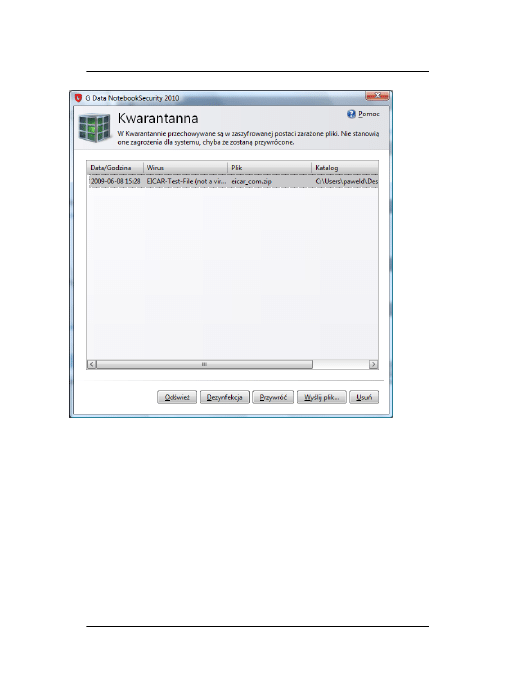
49
Podręcznik G Data TotalC are
9.7 Jak działa płyta startowa?
Dzięki płycie startowej można przeprowadzić skanowanie
lokalnych napędów, wykazujące ewentualną obecność
wirusa lub rootkita na dysku lub w pamięci. Skanowanie
odbywa się bez udziału systemu Windows.
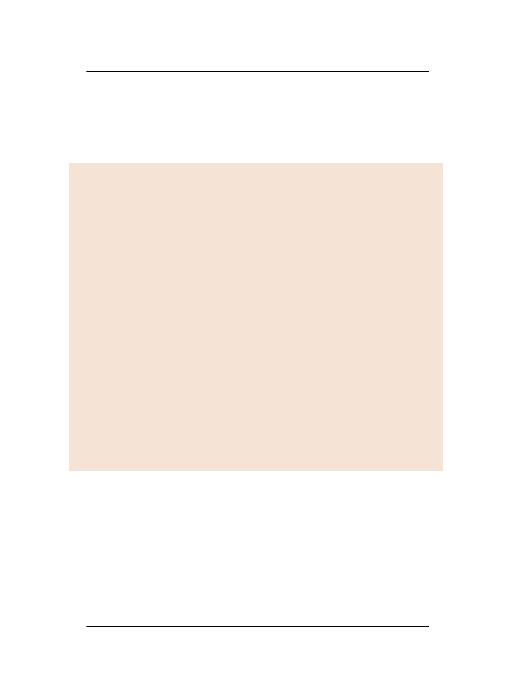
Porady dotyczące skanowania
50
Copyright © 1996-2009 G Data Software
W celu rozpoczęcia skanowania uruchom komputer z
oryginalnej płyty z oprogramowaniem G Data Software
lub z płyty startowej sporządzonej przy pomocy Nagraj
płytę startową.
Upewnij się, że komputer automatycznie startuje z
płyty C D-ROM. Jeśli nie, zmień kolejność uruchamiania
urządzeń w menu BIOS. Jako pierwsze urządzenie
bootujące (1st Boot Device) należy ustawić napęd C D-
ROM, dysk twardy z systemem operacyjnym jako
drugie (2nd Boot Device). Jeżeli płyta startowa znajduje
się w napędzie, uruchomiona zostanie wersja programu
oparta o system Linux. Jeżeli płyty nie ma w napędzie,
komputer uruchomi automatycznie system Windows z
dysku twardego.
Wskazówka: Niektóre płyty główne umożliwiają zmianę
kolejności uruchamiania urządzeń po wciśnięciu
klawisza F11, F8 lub F2. W przypadku wątpliwości
dotyczących sposobu zmiany kolejności uruchamiania,
zapoznaj się z dokumentacją dołączoną do płyty
głównej. Po przeprowadzeniu skanowania wstępnego i
zainstalowaniu programu, zaleca się przywrócenie
pierwotnej kolejności uruchamiania.
1. Włóż płytę startową do napędu C D/DVD. Uruchom
komputer ponownie. Komputer sam odnajdzie na i
uruchomi moduł płyty startowej. Wybierz z wyświetlonego
menu pożądaną metodę uruchomienia płyty startowej:
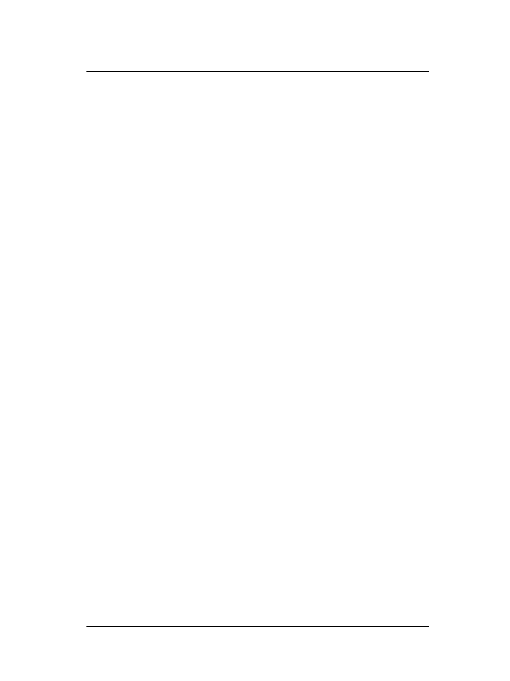
51
Podręcznik G Data TotalC are
·
Microsoft Windows: Jeżeli nie chcesz uruchamiać
modułu skanującego, wybierz tę opcję aby uruchomić
Twój system operacyjny Windows.
·
Płyta startowa G Data: To polecenie uruchamia moduł
płyty startowej w standardowym trybie graficznym.
·
Płyta startowa G Data - tryb bezpieczny: Jeżeli
standardowy moduł płyty startowej powoduje problemy
z wyświetlaniem, lub Twój komputer nie obsługuje
prawidłowo modułu płyty startowej, możesz wybrać
uproszczony moduł płyty startowej pracujący w trybie
tekstowym.
2. Wybierz pożądaną opcję przy pomocy klawiszy
strzałek i wciśnij przycisk Enter.
3. Płyta startowa uruchomi się system operacyjny Linux z
wbudowanym oprogramowaniem G Data Software
działającym bez udziału systemu operacyjnego Windows.
4. Przeprowadź skanowanie komputera i usuń wszystkie
wykryte wirusy używając opcji oferowanych przez
program.
6. Uruchom komputer ponownie wybierając opcję
Microsoft Windows, aby uruchomił się Twój system
operacyjny.
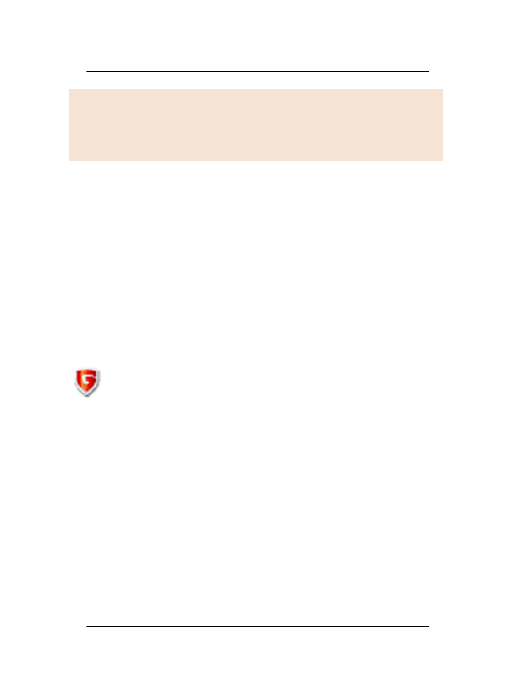
Porady dotyczące skanowania
52
Copyright © 1996-2009 G Data Software
Skanowanie wstępne przy użyciu płyty startowej to
najskuteczniejsze narzędzie do wykrywania rootkitów
uruchomionych w systemie.
10 Porady dotyczące Strażnika
Ten rozdział zawiera zestaw porad dotyczących działania
monitora antywirusowego.
10.1 Jak sprawdzić, czy Strażnik chroni
komputer?
O aktywności Strażnika informuje ikonka
programu w zasobniku systemowym. Szczegóły
znajdziesz w rozdziale: Ikonka w zasobniku
systemowym
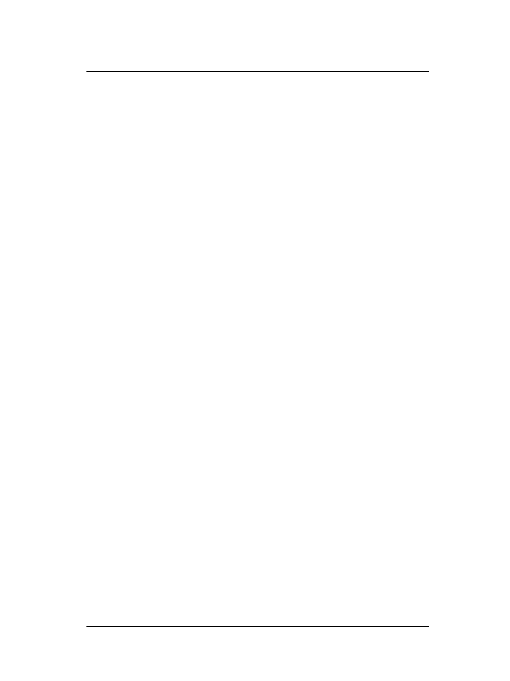
53
Podręcznik G Data TotalC are
10.2 Jak włączyć/wyłączyć Strażnika?
Włączanie i wyłączanie Strażnika możliwe jest z okna
głównego interfejsu programu. Prostszą i szybszą metodą
jest kliknięcie prawym klawiszem ikonki programu w
zasobniku systemowym i wybranie odpowiedniego
polecenia z menu kontekstowego ikonki.
Menu kontekstowe ikonki umożliwia wyłączenie Strażnika
tylko na określony czas (maksymalnie do kolejnego
uruchomienia komputera). Trwałe wyłączenie Strażnika
nie jest zalecane, gdyż obniża to w znacznym stopniu
skuteczność ochrony komputera.
10.3 Jak zmodyfikować ustawienia
Strażnika?
Do normalnej pracy modyfikacja ustawień Strażnika nie
jest potrzebna. W szczególnych przypadkach
(konfiguracja wyjątków, specjalne zastosowania
komputera), modyfikacja ustawień może być konieczna.
Aby otworzyć okno ustawień Strażnika kliknij odnośnik
Opcje w oknie głównym programu, w sekcji Skanowanie.
W oknie opcji kliknij zakładkę Strażnik. Szczegóły na
temat ustawień Strażnika znajdziesz w rozdziale Opcje
Strażnika.
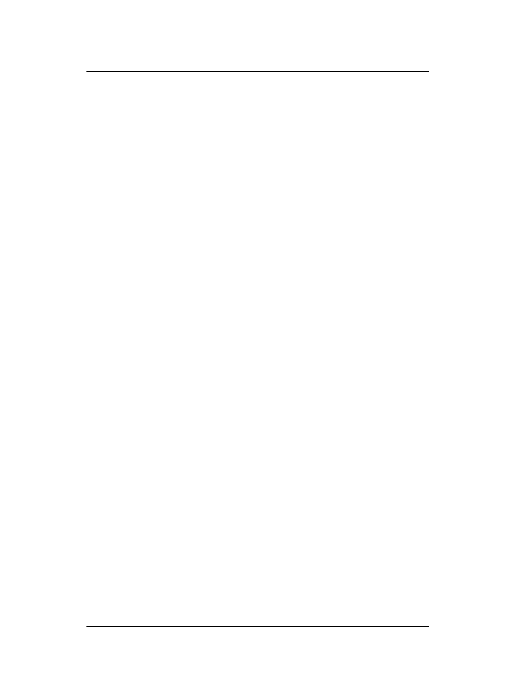
Porady dotyczące aktualizacji
54
Copyright © 1996-2009 G Data Software
11 Porady dotyczące aktualizacji
Ten rozdział zawiera zestaw porad dotyczących
aktualizacji programu.
11.1 Co to są aktualizacje sygnatur
wirusów?
Aktualizowanie sygnatur wirusów polega na pobieraniu
najnowszej wersji bazy znanych wirusów z serwera
aktualizacji do programu antywirusowego. Dzięki
regularnie przeprowadzanym aktualizacjom program uczy
się rozpoznawać najnowsze szkodliwe programy.
Pracownicy G Data SecurityLabs na bieżąco opracowują
najnowsze sygnatury wirusów i przygotowują aktualizacje
programu. Z efektów ich pracy korzystasz na co dzień -
pobierając uaktualnienia uczące Twój program
rozpoznawania najnowszych zagrożeń.
11.2 Kontynuacja licencji
Na niedługo przed upłynięciem licencji na korzystanie z
programu, ikonka w zasobniku systemowym pokazuje
komunikat o nadchodzącym terminie upływu ważności
licencji.
Kliknij dymek, jeżeli chcesz dokonać przedłużenia licencji
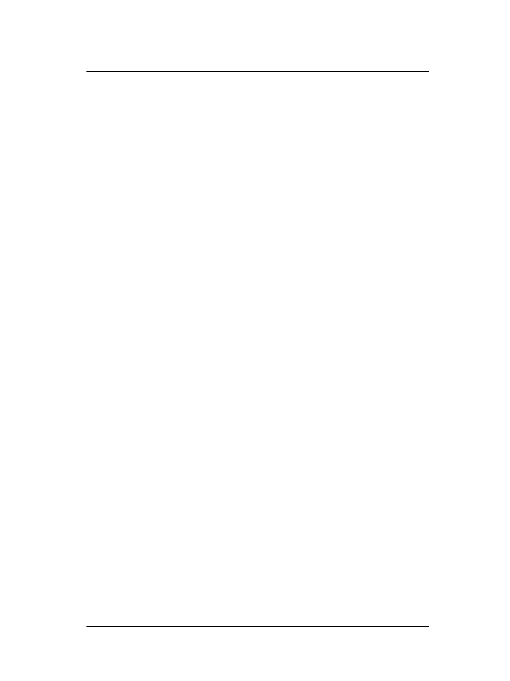
55
Podręcznik G Data TotalC are
przez sklep internetowy. Jeśli chcesz zostać przeniesiony
na stronę internetową sklepu, kliknij przycisk Zamów.
11.3 Jak uaktualnić sygnatury wirusów?
Istnieje kilka sposobów na uaktualnienie sygnatur
wirusów.
·
Wymuszenie ręcznej aktualizacji: W głównym oknie
programu kliknij polecenie Uaktualnij w wierszu
Ostatnia aktualizacja sekcji Aktualizacje. Program sam
pobierze i zainstaluje pliki zawierające definicje
najnowszych wirusów.
·
Automatyczne aktualizowanie sygnatur wirusów: Po
zainstalowaniu programu, aktualizacje automatyczne są
domyślnie włączone. Jeśli są wyłączone, w wierszu
Automatyczne aktualizacje w sekcji Aktualizacje pojawi
się czerwony znak ostrzeżenia. Sposób konfigurowania
aktualizacji automatycznych opisany jest w rozdziale
AktualizacjeAktualizacje.
·
Program informuje, że aktualizacja nie została
przeprowadzona od dłuższego czasu: Kliknij przycisk
Napraw w górnej części okna aby uruchomić
aktualizację.
W trakcie przeprowadzania ręcznej aktualizacji otwiera
się okno, w którym można śledzić postęp aktualizowania
poszczególnych składników programu.
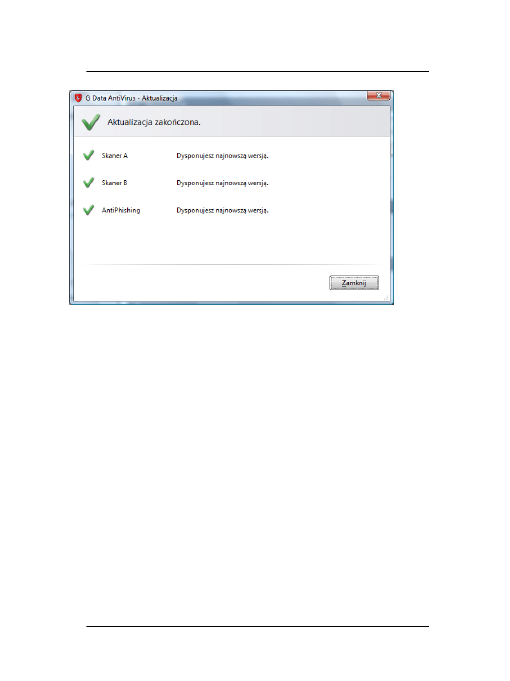
Porady dotyczące aktualizacji
56
Copyright © 1996-2009 G Data Software
Do przeprowadzenia aktualizacji niezbędne jest
połączenie z Internetem.
11.4 Co to jest aktualizacja
oprogramowania?
Podobnie jak sygnatury wirusów, można uaktualniać
również pozostałe elementy oprogramowania G Data. Do
tego służy opcja aktualizacji plików programu.
Uaktualnianie oprogramowania to praktyka stosowana
przez wszystkich producentów programów
komputerowych. Umożliwia usprawnianie programów,
modyfikowanie ich wyglądu, a także poprawianie
zawartych w nich błędów.
Wyszukiwarka
Podobne podstrony:
Podrecznik uzytkownika
OpenOffice – Podręcznik użytkownika Writer
asembler podrecznik uzytkownika OOJHQHHGL4XKD5C7LJZPZGPQDNDQ6CI23AUGTVQ
arkaos vj (podręcznik użytkownika) 246HHPPUZNJCRVKBYUZNHANSNE5JS23FGZEVX3Q
PODRĘCZNIK UŻYTKOWNIKA PL
fx0n 3a PODRECZNIK UZYTKOWNIKA
Pocket PC Podrecznik uzytkownika pockpo
Koparki EO 2621 EO 2626 Opis techniczny i podręcznik użytkownika
podrecznik uzytkownika ivona MC Nieznany
[pl] norton ghost podręcznik użytkownika NKD3UEX4IIMMY42K2DVIJ5FZZFRFQOC6FOAPENY
Budynki Wysokie dla Windows Podrecznik Uzytkownika (2)
ALPHA PODRECZNIK UZYTKOWNIKA
AL2 2DA Podrecznik uzytkowania
FX2N 2LC PODRECZNIK UZYTKOWNIKA
norton personal firewall podrecznik uzytkownika pl book ZNHRDVIN6BN235624GDYCAULLU726IBXYNPHKJQ
Podrecznik uzytkownika Windows Nieznany
FX1N 1DA BD PODRECZNIK UZYTKOWNIKA
AutoCad 2005 PL podrecznik uzytkownika
MetaStock 5 1 Podręcznik Użytkownika PL
więcej podobnych podstron